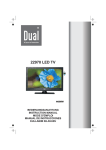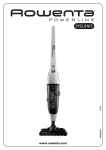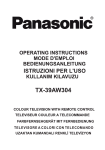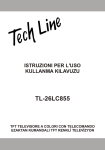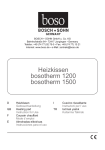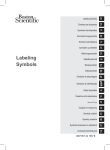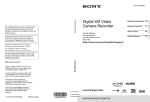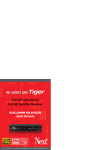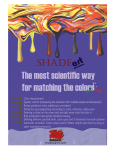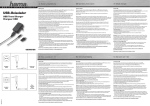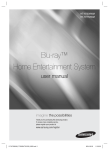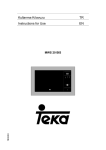Download TL-32LC740 - Migros
Transcript
ISTRUZIONI PER L'USO KULLANMA KILAVUZU TL-32LC740 LCD TELEVISORE A COLORI LCD RENKLÝ TELEVÝZYON Indice Accessori ................................................................ 2 Caratteristiche ........................................................ 2 Introduzione ............................................................ 2 Preparazione .......................................................... 2 Misure di sicurezza ................................................. 2 Alimentazione ..................................................... 2 Cavo di alimentazione ........................................ 2 Umidità e acqua .................................................. 3 Pulizia ................................................................. 3 Calore e amme ................................................. 3 Fulmini ................................................................ 3 Pezzi di ricambio................................................. 3 Assistenza .......................................................... 3 Smaltimento riuti ............................................... 3 Informazioni per gli utenti sullo smaltimento di dispositivi e batterie usati.................................... 3 Scollegamento del dispositivo ............................ 3 Volume cufe ...................................................... 3 Installazione ........................................................ 3 Schermo LCD ..................................................... 3 Avvertenza .......................................................... 3 Istruzioni di sicurezza per il funzionamento del dispositivo ........................................................... 4 Informazioni per la tutela dell’ambiente ................ 5 Informazioni sulla riparazione ............................. 5 Panoramica del telecomando ................................. 6 TV LCD e tasti funzione.......................................... 7 Panoramica delle connessioni – Connettori posti sul retro ........................................................................ 7 Panoramica delle connessioni – Connettori laterali 8 Collegamento alimentazione .................................. 8 Collegamento antenna ........................................... 8 Collegamento della TV LCD al PC ......................... 9 Collegamento di un lettore DVD ............................. 9 Inserimento delle batterie nel telecomando .......... 10 Accensione/spegnimento della TV ....................... 10 Per accendere la TV ........................................ 10 Per spegnere la TV ........................................... 10 Uso dei connettori AV laterali................................ 10 Collegamento di altri dispositivi via Scart ............. 10 Scelta ingresso ......................................................11 Operazioni di base.................................................11 Funzionamento con i tasti della TV....................11 Funzionamento con telecomando .....................11 Impostazioni Iniziali ...............................................11 Funzionamento generale ...................................... 12 Guida programmazione elettronica (EPG) ........... 12 Visualizzazione dei sottotitoli ............................ 13 Televideo digitale (** solo per il Regno Unito) .. 13 Televideo analogico .......................................... 13 Schermo panoramico........................................ 13 Sistema Menu IDTV ............................................. 13 Elenco canali .................................................... 13 Timer ................................................................. 15 Accesso condizionato ....................................... 15 Impostazione TV ............................................... 16 Impostazione .................................................... 16 Sistema Menu TV analogica................................. 20 Menu Immagine ................................................ 20 Menu Suono ..................................................... 21 Menu Funzioni .................................................. 21 Menu Installazione ............................................ 23 Menu Fonte....................................................... 24 Sistema menu modalità PC .................................. 24 Menu Posizione PC .......................................... 24 Visualizzazione delle informazioni TV .................. 25 Funzione Muto ...................................................... 25 Scelta modalità Immagine .................................... 25 Blocco immagine .................................................. 25 Modalità Zoom ...................................................... 25 Auto .................................................................. 26 16:9 ................................................................... 26 4:3 ..................................................................... 26 Panoramico....................................................... 26 14:9 ................................................................... 26 Cinema ............................................................. 26 Sottotitoli ........................................................... 26 Zoom................................................................. 26 Televideo .............................................................. 26 Indicazioni............................................................. 27 Persistenza dell’immagine ................................ 27 Nessuna accensione ........................................ 27 Immagine di scarsa qualità ............................... 27 Nessuna immagine ........................................... 27 Suono ............................................................... 27 Telecomando .................................................... 27 Fonti ingresso ................................................... 27 Appendice A: Modalità tipica monitor - ingresso PC 28 Appendice B: Compatibilità segnali AV e HDMI (tipi di segnali in ingresso) ........................................... 29 Speciche ............................................................. 30 Italiano - 1 - Accessori Introduzione Grazie per aver scelto questo prodotto Questo manuale intende essere una guida per il corretto funzionamento della TV. Prima di far funzionare la TV si prega di leggerlo completamente. Tenere questo manuale in un luogo sicuro per futuro riferimento. Batterie: 2 X AAA Questo prodotto è progettato per un uso privato. Preparazione Per la ventilazione, lasciare uno spazio di almeno 10 cm tutto attorno all’apparecchio. Per evitare danni e situazioni di pericolo, non collocare alcun oggetto sull’apparecchio. Manuale di istruzioni per la garanzia (se applicabile) Usare l’apparecchio in climi temperati. Telecomando Caratteristiche • TV LCD a colori telecomandata. • TV digitale pienamente integrata (DVB-T). • Connettori HDMI per video e audio digitali. Questo collegamento è progettato anche per accettare i segnali ad alta denizione. • 200 programmi da VHF, UHF (analogico). • 500 programmi per la modalità digitale (IDTV). • Sistema menu OSD. • Presa scart per dispositivi esterni (video, videogiochi, set audio, ecc.). • Sistema stereo. • Televideo, fastext, TOP text. • Collegamento cufa. • Sistema programmazione automatica. • Sintonizzazione manuale avanti e indietro. • Timer spegnimento. • Blocco bambini. • Audio in modalità muto automatica in assenza di trasmissione. • Riproduzione NTSC. • AV L – ( A u t o m a t i c Vo l u m e L i m i t i n g – Limitazione automatica del volume). • Quando non si trova alcun segnale valido, dopo 5 minuti la TV passa automaticamente alla modalit. • PLL (Ricerca frequenza). • Ingresso PC. • Plug&Play per Windows 98, ME, 2000, XP, Vista. • Modalità Giochi (opzionale). Misure di sicurezza Leggere attentamente le seguenti precauzioni di sicurezza. Alimentazione La TV funziona con una tensione di rete di 220-240 V AC, 50 Hz. Assicurarsi di selezionare la tensione corretta. Cavo di alimentazione Non mettere l’apparecchio, un mobile, ecc., sul cavo di alimentazione (il cavo di rete), né schiacciare il cavo. Afferrare il cavo di alimentazione dalla spina. Non staccare la presa tirando il cavo e non toccare mai il cavo di alimentazione con le mani bagnate, perché che questo potrebbe provocare un corto circuito o shock elettrico. Non fare mai un nodo nel cavo né legarlo con altri cavi. Il cavo di alimentazione deve essere instradato in modo tale da non essere calpestato. Un cavo di alimentazione danneggiato può causare incendi o provocare scosse elettriche. Quando è danneggiato e deve essere sostituito, questo va fatto da personale qualicato. Italiano - 2 - Umidità e acqua Non usare questo dispositivo in luoghi umidi e bagnati (evitare la stanza da bagno, il lavello della cucina e le vicinanze della lavatrice). Non esporre questo dispositivo alla pioggia o all’acqua, perché ciò può essere pericoloso, e non posare oggetti pieni di liquido, come vasi di ori, su di esso. Evitare spruzzi e gocce d’acqua. Se un qualunque oggetto solido o liquido cade nel mobile, scollegare la TV e farla controllare da personale qualicato prima di farla funzionare ulteriormente. • La confezione e i materiali di imballaggio sono riciclabili e devono essere riciclati. I materiali di imballaggio, come la pellicola di rivestimento, devono essere tenuti fuori dalla portata dei bambini. • Le batterie, comprese quelle senza metalli pesanti, non devono essere smaltite insieme ai rifiuti domestici. Smaltire le batterie usate in modo rispettoso dell’ambiente. Informarsi sulle normative in vigore nella propria zona. • La lampadina uorescente a catodo freddo del PANNELLO LCD contiene una piccola quantità di mercurio; seguire le ordinanze e i regolamenti locali per lo smaltimento. Informazioni per gli utenti sullo smaltimento di dispositivi e batterie usati Pulizia Prima di pulire, staccare la TV dalla presa a parete. Non usare detergenti liquidi o spray. Usare un panno morbido e asciutto. [solo Unione Europea] Ventilazione Le fessure e le aperture sulla TV sono destinate alla ventilazione e ad assicurare un funzionamento afdabile. Per evitare il surriscaldamento, queste aperture non devono essere bloccate o coperte in alcun modo. Calore e amme L’apparecchio non deve essere collocato accanto a amme libere o fonti di calore intenso, come una stufa elettrica. Assicurarsi che nessuna fonte di amma viva, come candele accese, sia posta sulla TV. Le batterie non devono essere esposte a calore eccessivo, come luce solare, fuoco o simili. Fulmini Questi simboli indicano che l’apparecchiatura non deve essere smaltita insieme ai normali riuti domestici. Se si desidera procedere allo smaltimento del prodotto o della batteria, cercare i sistemi o le strutture di raccolta disponibili per garantirne un opportuno riciclo. Per maggiori informazioni contattare le autorità locali o il rivenditore presso cui è stato acquistato il prodotto. Scollegamento del dispositivo La spina di rete si usa per scollegare la TV dalla rete elettrica e deve quindi rimanere facilmente raggiungibile. In caso di temporali e fulmini o quando si va in vacanza, scollegare il cavo di alimentazione dalla presa di corrente a parete. II volume audio in eccesso da auricolari e cufe può causare la perdita dell’udito. Pezzi di ricambio Installazione Quando sono richiesti dei pezzi di ricambio, assicurarsi che il tecnico del servizio abbia usato i pezzi di ricambio che sono specicati dal produttore o abbiano le stesse caratteristiche dell’originale. Le sostituzioni non autorizzate possono causare incendi, scosse elettriche o altri rischi. Per prevenire danni sici, durante il montaggio a parete del dispositivo (se l’opzione è disponibile) procedere a ssare l’apparecchio saldamente, in accordo alle istruzioni di installazione). Volume cufe Schermo LCD Per l’assistenza, si prega di rivolgersi al personale specializzato. Non togliere da soli il coperchio per evitare di esporsi a scosse elettriche. Il pannello LCD è un prodotto di alta tecnologia con circa un milione di transistor a pellicola sottile che forniscono precisi dettagli dell’immagine. Di tanto in tanto, alcuni pixel non attivi possono comparire sullo schermo in forma di punti ssi blu, verdi o rossi. Notare che questo non ha conseguenze sul funzionamento del prodotto. Smaltimento riuti Avvertenza Istruzioni per lo smaltimento dei riuti: Non lasciare la TV in standby o in funzione quando si esce da casa. Assistenza Italiano - 3 - Istruzioni di sicurezza per il funzionamento del dispositivo Se le immagini sse sono visualizzate per un periodo superiore a 2 ore in modo continuo, potrebbe succedere che il bordo esterno delle immagini visualizzate troppo a lungo resti visibile sullo schermo, cioè un ‘afterimage’ permanente resta sullo schermo. Lo stesso si applica, se il periodo supera le 2 ore • uno sfondo non modicato • loghi, videogiochi, immagine del computer, televideo • un formato non a schermo pieno (per esempio, formato 4:3),viene visualizzato. Nota: Il dispositivo non è predisposto per la resa a lungo termine o la replica delle immagini sse, tra cui loghi, videogiochi, immagine del computer, televideo e un formato non a schermo pieno. Attraverso la resa o la replica di immagini sse, loghi, videogiochi, immagine del computer, televideo e un formato non a schermo pieno, l’ ‘afterimage’ permanente non può essere eliminata. Questo non è un errore operativo e la garanzia in questo caso non è valida. Collegamento a un Sistema di Distribuzione TV (TV via Cavo, ecc.) dal Sintonizzatore Un dispositivo collegato alla messa a terra di protezione dell’edicio tramite un collegamento elettrico o un altro apparato dotato di messa a terra di protezione, con all’altra estremità un sistema di distribuzione dotato di cavo coassiale, potrebbe in alcune circostanze comportare un rischio d’incendio. Il collegamento al sistema di distribuzione via cavo deve quindi essere dotato di un dispositivo in grado di fornire isolamento elettrico al di sotto di una certa gamma di frequenza (isolatore galvanico, vedere EN 60728-11). Italiano - 4 - Informazioni per la tutela dell’ambiente • Questa televisione è stata progettata per consumare meno energia e tutelare l’ambiente. Contribuirete non solo a tutelare l’ambiente ma potrete anche risparmiare soldi riducendo gli importi delle bollette grazie alla funzione di risparmio energetico di cui la TV è dotata. Per ridurre il consumo energetico è opportuno attenersi ai seguenti passaggi: • Sarà possibile servirsi dell’impostazione Modalità di Risparmio Energetico dal menu Funzioni. Impostando la Modalità di Risparmio Energetico su ON, la TV passerà in modalità risparmio energetico e il livello di brillanza della TV scenderà no a raggiungere un livello ottimale. Si prega di notare che alcune impostazioni dell’immagine non potranno essere modicate mentre la TV si trova in Modalità di Risparmio Energetico. • Quando la TV non viene usata, spegnerla o scollegarla dalla presa di alimentazione principale. In tal modo, anche il consumo di energia verrà ridotto. • Quando non si usa la TV per un lungo periodo di tempo, scollegare la presa elettrica. • Si prega di notare che, a livello annuale, l’utilizzo della TV in Modalità di Risparmio Energetico porta risultati migliori rispetto a scollegare la TV dall’alimentazione o alla messa in stand-by. Consigliamo quindi di attivare la Modalità di Risparmio Energetico per ridurre il proprio consumo energetico annuale. Consigliamo inoltre di scollegare la TV dalla presa di alimentazione per risparmiare energia quando non viene usata. • In questo modo ci aiuterete a tutelare l’ambiente, seguendo queste semplici istruzioni. Informazioni sulla riparazione Per l’assistenza, si prega di rivolgersi al personale specializzato. Le riparazioni devono essere eseguite unicamente da personale qualicato. Vi invitiamo a contattare il vostro rivenditore locale, presso cui avete acquistato la TV per ricevere ulteriori informazioni. Italiano - 5 - Panoramica del telecomando 1. Standby 2. Giallo / Menu funzione / Lingua Corrente (*) (in modalità DTV) 3. Blu / Menu Installazione / Modalità Preferiti (*) (in modalità DTV) 4. Nessuna funzione 5. Guida (in modalità DTV) 6. Timer spegnimento 7. Suttotitoli on-off / Sottotitoli TXT 8. Tasti numerici 9. TV -Modalità TV Digitale 10. Volume su 11. Programma su / Pagina giù (in modalità DTV) 12. AV / Selezione fonte 13. Info/ Rivela (in modalità Televideo) 14. Ritorna / Esci (in modalità DTV) / Pagina indice (in modalità TXT) 15. Cursore verso l’alto 16. Cursore a destra/ Sottopagina (in modalità Televideo) 17. OK / Selezione / Fermo immagine / Pausa (in modalità TXT) 18. Cursore giù 19. Menu Acceso-Spento 20. Cursore a sinistra 21. Programma precedente 22. Selezione modalità immagine 23. Programma giù / Pagina su (in modalità DTV) 24. Muto 25. Volume giù 26. Modalità Preferiti (in modalità DTV) 27. Mono-Stereo/Dual I-II/ Lingua Corrente (in modalità DTV) (*) 28. Dimensioni immagine / Espandi (in modalità DTV) 29. Televideo / Mix / PAT 30. Aggiorna (in modalità Televideo) 31. Rosso / Menu audio / Elenco canali (in modalità DTV) 32. Verde /Menu immagine / Sottotitoli on-off (in modalità DTV) (*) (*) Disponibile solo per le opzioni paesi europei. Italiano - 6 - TV LCD e tasti funzione Vista anteriore e posteriore VISTA LATERALE Pulsanti di comando 1. Tasto Standby 2. Tasto TV/AV 3. Tasti Programme Up/Down 4. Tasti Volume Up/Down Nota: Premere insieme i tasti “ ” /“ ” per visualizzare il menu principale. Panoramica delle connessioni – Connettori posti sul retro 1. Ingressi o uscite delle prese SCART per dispositivi esterni Collegare il cavo SCART tra la presa SCART della TV e la presa SCART del dispositivo esterno (ad es., decoder, VCR o lettore DVD). Nota: Se un dispositivo esterno viene collegato tramite la presa SCART, la TV passerà automaticamente alla modalità AV 2. L’ingresso PC serve a collegare un personal computer alla TV Collegare il cavo del PC tra l’INGRESSO PC sulla TV e l’uscita PC sul PC. Non collegare alcun dispositivo alla presa YPbPr durante l’utilizzo dell’input PC. 3. Le uscite coassiali S/PDIF trasmettono i segnali audio digitali generati dalla fonte in corso di visione 4. “Ingresso RF” (RF Input) si collega a una antenna o a un cavo Notare che se si usa un decoder o un registratore di media, bisogna collegare il cavo di trasmissione attraverso il dispositivo alla televisione con un cavo antenna appropriato come mostra l’illustrazione nelle pagine seguenti. 5. HDMI 2: Ingresso HDMI 6. HDMI 1: Ingresso HDMI L’Ingresso HDMI è utilizzato per collegare un dispositivo dotato di presa HDMI Il televisore LCD è in grado di visualizzare le immagini ad alta denizione da dispositivi come ricevitore satellitare ad alta denizione o lettore DVD. Questi dispositivi devono essere collegati tramite la presa HDMI o la presa componente. Queste prese accettano segnle di tipo 480i, 480p, 576p, 576i, 720p, 1080i, 1080p. Nessun collegamento audio è necessario per la connessione HDMI a HDMI Quando si utilizza il kit di montaggio a parete (opzionale) con la TV LCD, si consiglia vivamente di collegare tutti i cavi al retro dell’LCD prima di procedere al montaggio. Italiano - 7 - Panoramica delle connessioni – Connettori laterali 1. L’alloggiamento CI si usa per inserire una scheda CI. La scheda CI consente di vedere tutti i canali a cui si è abbonati. Per maggiori informazioni, vedere la sezione “Accesso condizionato” 2. Gli ingressi YPbPr (Component Video Inputs) sono utilizzati per il collegamento di componenti video. Non è possibile collegare il componente video e le prese audio con un dispositivo che dispone di un’uscita componente. Collegare i cavi video componente tra gli INGRESSI VIDEO COMPONENTE della TV e le uscite video componente del dispositivo. Nel collegare, assicurarsi che le lettere della TV, “Y”, “Pb”, “Pr” corrispondano ai connettori del dispositivo IMPORTANTE: Non collegare alcun dispositivo alla presa YPbPr durante l’utilizzo dell’input PC. 3. L’Ingresso video è impiegato per collegare segnali video trasmessi da dispositivi esterni. Collegare il cavo video tra la presa INGRESSO VIDEO della TV e la presa USCITA VIDEO del dispositivo. 4. Gli Ingressi audio si utilizzano per collegare i segnali audio dei dispostivi esterni. Collegare il cavo audio tra gli INGRESSI AUDIO della TV e l’USCITA AUDIO del dispositivo İnoltre, per consentire la connessione PC/YPbPr in tal caso, usare un cavo audio appropriato tra le uscite audio del dispositivo collegato e gli ingressi audio della TV 5. La presa cufe si usa per collegare una cufa esterna al sistema. Collegare la presa “CUFFIA” per ascoltare l’audio della TV dalle cufe. Collegamento alimentazione IMPORTANTE: L’apparecchio TV è progettato per funzionare con 220-240V CA, 50 Hz. • Dopo aver estratto la TV dall’imballaggio, fare in modo che questa raggiunga la temperatura ambiente prima di collegarla all’alimentazione principale. • Inserire il cavo di alimentazione alla presa di rete. Collegamento antenna • Collegare l’antenna o il cavo TV nella presa INGRESSO ANTENNA sul retro della TV. Italiano - 8 - Collegamento della TV LCD al PC Per visualizzare l’immagine dello schermo del computer sulla TV LCD, è possibile collegare il computer alla TV. • Spegnere sia il computer che il monitor prima di stabilire qualsiasi collegamento. • Usare il cavo display D-sub 15-pin per collegare un PC alla TV LCD. Usare un cavo audio tra gli ingressi audio della TV (lato) e l’uscita audio del PC per consentire il collegamento audio. • Una volta stabilita la connessione, passare alla fonte PC. Vedere la sezione “Scelta ingresso”. • Impostare la risoluzione che meglio si adatta alle proprie esigenze. Le informazioni relative alla risoluzione possono essere trovate nelle sezioni dedicate all’appendice. Collegamento di un lettore DVD Se si desidera collegare un lettore DVD alla TV LCD, è possibile usare i connettori della TV. I lettori DVD possono avere diversi connettori. Per maggiori informazioni, vedere il manuale d’uso del DVD. Spegnere sia la TV che il dispositivo prima di effettuare qualsiasi connessione. Nota: I cavi mostrati nella gura non sono in dotazione. • Se il lettore DVD ha una presa HDMI, è possibile collegarlo tramite HDMI. Quando si stabilisce il collegamento al lettore DVD come illustrato sotto, passare alla fonte HDMI. Vedere la sezione “Scelta ingresso”. • La maggior parte dei lettori DVD sono collegati tramite le PRESE COMPONENTE. Usare un cavo video componente per collegare l’ingresso video. Per attivare la connessione audio, usare AUDIO IN sul lato della TV(cavo YPbPr non fornito). • Una volta stabilita la connessione, passare alla fonte YPbPr. Vedere la sezione “Scelta ingresso”. • È anche possibile stabilire il collegamento attraverso la presa SCART. Usare un cavo SCART come mostrato. Nota: Questi metodi di connessione svolgono la stessa funzione, ma permettono di ottenere livelli di qualità diversi. Non è necessario effettuare il collegamento usando tutti e tre i metodi. Italiano - 9 - Uso dei connettori AV laterali La TV LCD può essere collegata a una serie di dispositivi opzionali. Le connessioni possibili sono mostrate sotto. Notare che i cavi mostrati nella gura non sono in dotazione. • Per collegare una videocamera, collegare la presa “INGRESSO VIDEO” e le “PRESE AUDIO”. Per scegliere la fonte adatta, vedere la sezione “Scelta ingresso” nelle parti che seguono. • Per ascoltare il suono dalle cuffie, stabilire un collegamento con la presa CUFFIA della TV Inserimento delle batterie nel telecomando • Togliere il coperchio della batteria situato sulla parte posteriore del ricevitore, tirando delicatamente all’indietro dalla parte indicata. • Inserire due batterie AAA/R3 o dello stesso tipo. Mettere le batterie nella giusta direzione e ricollocare il coperchio in posizione. Nota: Togliere le batterie dal telecomando quando non vengono utilizzate a lungo. In caso contrario, il telecomando potrebbe essere danneggiato da eventuali fuoriuscite dalle batterie. Collegamento di altri dispositivi via Scart La maggior parte dei dispositivi supporta la connessione SCART. Usando la presa SCART è possibile collegare alla TV LCD un registratore DVD, un VCR o un decoder. Notare che i cavi mostrati nella gura non sono in dotazione. Spegnere sia la TV che i dispositivi prima di effettuare qualsiasi connessione. Per maggiori informazioni, vedere il manuale d’uso del dispositivo. Accensione/spegnimento della TV Per accendere la TV • Collegare il cavo di alimentazione a 220-240V AC, 50 Hz. • Premere il tasto STANDBY. A questo punto il LED di standby si accende. • E’ possibile accendere la TV dalla modalità standby. • Premere il tasto “ ” P+ / P- o un tasto numerico sul telecomando. • Premere il tasto -P/CH o P/CH+ della TV.La TV si accende. Nota: accendendo la TV tramite il pulsante di standby sul telecomando, verrà riselezionato il programma/la sorgente che si stava guardando l’ultima volta. La TV si accenderà con entrambi i metodi. Per spegnere la TV • Premere il tasto “ ” sul telecomando o STANDBY, in modo che l’apparecchio passi in modalità standby. • Per spegnere completamente la TV, staccare il cavo di alimentazione dalla presa di rete. Nota: Quando la TV viene messa in modalità standby, il LED di standby potrebbe lampeggiare per indicare che alcune funzioni, come ad esempio la Ricerca Standby, lo Scaricamento Over Air o il Timer sono attive. Italiano - 10 - Funzionamento con telecomando Scelta ingresso Una volta collegati sistemi esterni alla TV, è possibile passare a diverse fonti di ingresso. • Premere il tasto “ ” del telecomando per cambiare le fonti direttamente. o • Selezionare l’opzione “Fonte” dal menu principale utilizzando i tasti “ ” o “ ” Quindi, usare i tasti “ ” o “ ” per evidenziare un ingresso, e premere “ ” per selezionarlo. Nota : possibile segnare le opzioni di fonte desiderate premendo il tasto OK. Pertanto, quando si preme il tasto “ ”, solo le opzioni di fonte marcate saranno disponibili (fatta eccezione per la fonte TV). • Il telecomando della TV è stato studiato per controllare tutte le funzioni del modello scelto. Le funzioni saranno descritte seguendo il sistema menu dell’apparecchio TV. • Le funzioni del sistema menu sono descritte nelle sezioni che seguono. Regolazione del volume • Premere il tasto “V+” per aumentare il volume. Premere il tasto “V-” per diminuire il volume. Una scala di livello del volume (slider) verrà visualizzata sullo schermo. Selezione del programma (Programma precedente o successivo) • Premere il tasto “P -” per selezionare il programma precedente. • Premere il tasto “P +” per selezionare il programma successivo. Selezione del programma (Accesso diretto) Operazioni di base E’ possibile far funzionare la TV sia utilizzando il telecomando che i tasti sull’apparecchio. Funzionamento con i tasti della TV Regolazione del volume • Premere i tasti “ ” per abbassare o “ ” aumentare il volume, in modo che una scala di livello del volume (slider) verà visualizzata sullo schermo. • Premere i tasti numerici del telecomando per selezionare i programmi da 0 a 9. La TV passerà al programma selezionato. Per selezionare i programmi tra 10-500 (per IDTV) o 10-199 (per l’analogico), premere i tasti numerici in modo consecutivo • Premere direttamente il numero del programma per riselezionare i programmi a cifra singola Impostazioni Iniziali Quando la TV viene accesa per la prima volta, sullo schermo compare il menu per la scelta della lingua. Il messaggio “Benvenuti, selezionare la lingua” (Welcome please select your language!) compare in tutte le lingue che si possono scegliere, in sequenza, nel menu OSD. Visualizzazione del Menu principale Premendo il tasto “ ” o “ ” evidenziare la lingua che si desidera e premere il tasto OK. Dopo di ciò sull’OSD compare “Prima installazione” (First time Installation). Premendo i tasti “ ” o “ ” selezionare il Paese che si desidera impostare e premere il tasto OK (* solo per i paesi dell’Unione Europea). • Premere insieme i tasti “ ”/“ ”per visualizzare il menu principale. Nel menu principale, selezionare il sottomenu utilizzando il tasto “P/CH -” o “P/CH +” e entrare nel sottomenu utilizzando i tasti “ ”o“ ”. Per imparare ad utilizzare i menu, si rimanda alle sezioni sistrma menu. Nota: La selezione OSD paese non è disponibile per il Regno Unito. Selezione programma • Premere il tasto “ P/CH + ” per selezionare il programma successivo o il tasto “P/CH - ” per selezionare il programma precedente. Modalità AV • Premere il tasto “TV/AV” sul pannello di controllo dell’apparecchio TV per commutare l’apparecchio TV alle modalità AV. Premere il tasto OK sul telecomando per continuare e il seguente messaggio verrà visualizzato sulla schermata: Italiano - 11 - Funzionamento generale Premere il tasto “SOURCE” sul telecomando e selezionare DTV per passare la TV alla modalità di trasmissione digitale terrestre. Banner con le informazioni • Per selezionare l’opzione “Si” o “No”, evidenziare la voce usando i tasti “ ” o “ ” e premere il tasto “OK”. IDTV passerà automaticamente sui canali di trasmissione UHF o VHF (*) (* per i paesi dell’Unione Europea), ricercando trasmissioni TV in digitale terrestre e visualizzando i nomi dei canali trovati. Questo processo dureta alcuni minuti. • Ogni volta che si cambia il canale usando i tasti P/ P+ o i tasti numerici, la TV visualizza l’immagine del canale insieme al banner con le informazioni nella parte bassa dello schermo (disponibile solo in modalità DTV). Questo rimarrà sullo schermo per alcuni secondi. • Il banner con le informazioni può essere visualizzato in qualsiasi momento durante la visione della TV premendo il tasto “INFO” del telecomando: Se il canale selezionato è bloccato bisogna inserire il codice corretto a quattro cifre per visualizzare il canale. In tal caso sullo schermo apparirà il messaggio “Inserire PIN”: Dopo che il processo di ricerca automatica è terminato, sullo schermo compare il seguente messaggio per la ricerca del canale analogico: Per cercare i canali analogici selezionare “Sì” (yes). La TV passerà in modalità TV analogica. Il menu che segue viene visualizzato per la ricerca di canali analogici. Scegliere “Paese, Lingua e Lingua del televideo” usando i tasti “ ” o “ ” e “ ” o “ ” Premere OK o ROSSO continuare. Per annullare, premere il tasto BLU. Guida programmazione elettronica (EPG) • Alcuni canali, ma non tutti, inviano informazioni sugli eventi correnti e successivi EPG Premere il tasto EPG per visualizzare il menu EPG. il menu per la scelta della lingua. È possibile avere informazioni settimanali sul canale – programma con la funzione 7-DAY– EPG. Sono visualizzati tutti i programmi dei canali. Sulla parte inferiore della schermata è visualizzata una barra informativa contenente tutti i comandi disponibili. Per maggiori informazioni vedere la sezione “Menu installazione”. Nota: Perché il televideo digitale nella modalità DTV possa funzionare correttamente, nella PROGRAMMAZIONE AUTOMATICA della TV analogica il paese va impostato su UK (solo per UK). Non spegnere la TV mentre è in corso l’inizializzazione della prima installazione. Tasto ROSSO (Restringi): rende più piccole le caselle informative. Tasto VERDE (Espandi): rende più grandi le caselle informative. Tasto GIALLO (Giorno prec): visualizza i programmi del giorno precedente. Tasto BLU (Giorno successivo): visualizza i programmi del giorno successivo. Italiano - 12 - INFO (Dettagli): visualizza in programmi in modo dettagliato. Tasti numerici (salta): per andare direttamente al canale preferito con i tasti numerici. OK : visualizzare la trasmissione corrente/promemoria per i programmi futuri. P<P : passa alla trasmissione corrente. • Premere il tasto “0” per visualizzare il menu “Ricerca guida” . Usando questa funzione, è possibile eseguire una ricerca nel database della guida programmi in accordo al genere selezionato o tramite la corrispondenza del nome. Visualizzazione dei sottotitoli Con la trasmissione digitale terrestre (DVB-T), alcuni programmi sono trasmessi con i sottotitoli. Premere il tasto “M” per visualizzare il menu principale, evidenziare Impostazione e quindi il menu Lingua usando il tasto “ ” o “ ” quindi premere OK per visualizzare il menu “Impostazioni lingua” . Evidenziare la voce “Sottotitolo” nel menu “Impostazioni lingua” e usare il tasto ” o “ per impostare i “Sottotitoli” nella lingua desiderata. Se la voce “Sottotitolo” è attiva ed è stata impostata la lingua, dopo aver premuto il tasto “ ” sullo schermo compare il seguente avviso (** solo per il REGNO UNITO): • Il formato immagine (Picture Shape), durante la visione di un canale dotato esclusivamente di trasmissione di televideo digitale, è lo stesso dell’immagine vista precedentemente. • Quando si preme nuovamente il tasto “ ”, viene visualizzata la schermata del teletext digitale. Televideo analogico L’uso del televideo e delle sue funzioni è identico a quello del sistema di testo analogico. Vedere le spiegazioni in “TELEVIDEO”. Schermo panoramico A seconda del tipo di trasmissione, i programmi possono essere visti in diversi formati. Premere il tasto “ ” ripetutamente per cambiare il formato dello schermo. Quando è selezionato “Automatico” il formato visualizzato è determinato dall’immagine trasmessa. NOTA: La dimensione del menu dipende dalla dimensione dell’immagine scelta. Avviso ! Se l’audio non è presente, sulla schermata verrà visualizzato il seguente messaggio di avviso:. Sistema Menu IDTV Premere il tasto “ M ”. è visualizzato il Menu Installazione. Televideo digitale (** solo per il Regno Unito) • Premere il tasto “ ”. • Compaiono le informazioni del televideo digitale. • Usare i tasti colorati i tasti colorati, i tasti cursore e il tasto OK. Il metodo di funzionamento può variare a seconda del contenuto del televideo digitale. Seguire le istruzioni sullo schermo del televideo digitale. • Quando “Premere “Seleziona” o un messaggio simile compare sullo schermo, premere il tasto OK. • Premendo il tasto “ ” la TV torna alla trasmissione televisiva. • Con la trasmissione digitale terrestre (DVB-T), oltre alla trasmissione del televideo digitale contemporaneamente alla trasmissione normale, ci sono anche canali con solo trasmissione di televideo digitale. Elenco canali Usando il tasto “ ” o “ ” sul telecomando in menu principale, assicurarsi che la prima voce “Lista dei canali” sia evidenziata e premere “OK” per visualizzare la lista dei canali. Italiano - 13 - • Premere “OK” per eliminare il canale evidenziato nell’elenco canali. Il messaggio che segue compare sullo schermo: Navigazione in tutto l’Elenco canali Premere i tasti “ ” o “ ” per selezionare il canale precedente o successivo. Per spostare la pagina in alto o in basso si può premere il tasto “ROSSO ” o “VERDE” . Per guardare uno specico canale evidenziarlo usando i tasti “ ” o “ ” poi premere il tasto “OK” mentre è evidenziata la voce “Seleziona” nel menu “Elenco canali” usando i tasti “ ” o “ ”. Il nome e il numero del canale selezionato verrà visualizzato rispettivamente nell’angolo sinistro superiore e nell’angolo destro superiore del canale, a destra nella parte superiore dello schermo. • Premere il tasto “ ” o “ ” per evidenziare l’opzione desiderata. Se viene premuto il tasto “OK” mentre è evidenziato “Sì” il canale evidenziato è eliminato. Se si seleziona “No” l’operazione viene annullata. Ridenominazione dei canali Per rinominare uno specifico canale, esso deve essere evidenziato premendo i tasti “ ” o “ ” Poi evidenziare la voce Modica nome premendo i tasti “ ” o “ ” Premere il tasto “OK” per attivare la funzione di modica del nome. Spostamento dei canali nell’elenco • Premere i tasti “ ” o “ ” per selezionare il canale da spostare. • Premere i tasti “ ” o “ ” per selezionare la voce “Sposta” nel menu “Lista dei canali”. Il seguente OSD sarà visualizzato accanto alla voce “OK” per indicare di immettere un numero mediante i tasti numerici del telecomando, quindi premere “OK” per confermare. Premendo il tasto “ ” o “ ” ci si sposta al carattere precedente/ successivo. Premendo il tasto “ ” o “ ” si alterna il carattere corrente cioè ‘b’ diventa ‘a’ con “ ” e ‘c’ con “ ”. La pressione dei tasti numerici ‘0...9’ sostituisce uno alla volta il carattere evidenziato con quelli stampati al di sopra del tasto. Premere il tasto “M” per annullare la modica e quello OK per salvare il nuovo nome. Aggiunta di blocchi ai canali Nota: Se si inserisce lo stesso numero di programma del canale che si desidera spostare, sarà visualizzato il messaggio OSD , “.... saranno sostituiti i servizi canale. Continuare?” Premere OK per confermare o “No” per annullare. Eliminazione dei canali dall’Elenco • Premere i tasti “ ” o “ ” per selezionare il canale da eliminare. • Premere i tasti “ ” o “ ” per selezionare la voce “Elimina‘’ nel menu “Lista dei canali. Il blocco di un canale consente di inserire un accesso protetto da password ai canali selezionati dai genitori. Per bloccare un programma, bisogna conoscere la password per il blocco genitori (la cui impostazione di fabbrica è¨ 0000 e che può essere modicata solo nel “Menu congurazione). Selezionare il canale che deve essere bloccato evidenziandolo e selezionare l’opzione “Blocca” , premendo il tasto “ ” o “ ” Dopo aver premuto il tasto “OK” sullo schermo apparirà una nestra di dialogo OSD con la richiesta di immettere la password. Italiano - 14 - Guida ai programmi Immettere la password usando i tasti numerici del telecomando. Da ora in poi accanto al canale selezionato verrà visualizzata l’icona del blocco “ Questa sezione contiene istruzioni equivalenti a quelle riportate nella pagina Funzionamento generale. Vedere la sezione Guida programmazione elettronica (EPG) in Funzionamento generale. Timer ” Ripetere la stessa operazione per annullare il blocco. Impostazione dei preferiti Per impostare i preferiti bisogna evidenziare la voce “Preferiti” nella parte inferiore del menu “Elenco canali”. Poi premere il tasto “OK” e il menu “Modica la lista dei preferiti” compare sullo schermo. Per visualizzare la nestra timer, attivare la voce corrispondente dal menu principale. Per aggiungere un timer, premere il tasto GIALLO del telecomando. Quindi, si apre la nestra “Aggiungi timer”. Canale : con i tasti “ ” o “ ” è possibile navigare nella lista TV o Radio. Data : data di inizio immessa mediante i tasti Sinistra/ Destra o i tasti numerici. Come aggiungere un canale a un elenco preferiti Inizio : data di inizio immessa mediante i tasti Sinistra/ Destra o i tasti numerici. • Premendo i tasti “ ” o “ ” evidenziare il canale che si desidera aggiungere ai preferiti. • Premendo il tasto “OK” il canale evidenziato viene aggiunto all’Elenco preferiti . • L’icona F indica che un canale viene aggiunto all’Elenco preferiti. Fine : data di inizio immessa mediante i tasti Sinistra/ Destra o i tasti numerici. Modica/Elimina : consente o proibisce modiche da parte di altri utenti. Rimozione di un canale dall‘Elenco preferiti Ripeti: È possibile impostare un timer da ripetere una volta, con cadenza giornaliera o mensile. • Evidenziare il canale che si desidera rimuovere dall’elenco dei preferiti e premere il tasto “OK” per rimuoverlo. È possibile premere nuovamente il tasto OK per raggiungere un canale. • Per attivare i Preferiti , passare al menu Congurazione e selezionare il modo Preferito . Utilizzare “ ” / “ ” per impostare il modo Preferito su on. Per annullare i Preferiti, impostare la “Modalità Preferiti“ su Off. Guida a schermo Per tutti i menu, il tasto INFO serve a visualizzare le informazioni di guida sulle funzioni del menu. Per salvare le regolazioni, premere il tasto VERDE per annullare il processo, premere il tasto ROSSO. Modicare la lista con il tasto VERDE e cancellarla con il tasto ROSSO. Durata: La durata fra il tempo di inizio e quello di ne. Accesso condizionato • Premere il tasto “MENU” per visualizzare il menu principale e il tasto “ ” o “ ” per evidenziare la voce “Accesso Condizionato”, quindi premere il tasto “OK”: Italiano - 15 - Alcuni canali del digitale terrestre offrono servizi a pagamento. Per usufruire di suddetti servizi, è necessario abbonarsi e disporre di un decoder. Richiedere il Modulo di accesso condizionato (CAM) e la scheda di visualizzazione abbonandosi a una società di canali a pagamento, quindi inserire questi nella TV procedendo come segue. • Spegnere la TV e scollegarla dall’alimentazione di rete. • Il modulo CAM deve essere inserito correttamente, non è possibile inserirlo al contrario. Il CAM o il terminale della TV possono subire danni in caso di inserimento forzato del primo. • Collegare la TV all’alimentazione di rete, accendere e attendere qualche secondo no a che la scheda si attiva. • Alcuni CAM potrebbero richiedere la seguente congurazione. Impostare la CAM accedendo al menu IDTV, “Accesso Condizionato” e poi premendo “OK” (Il menu “Impostazione CAM” non viene visualizzato se non è richiesto). • Per visualizzare le informazioni sul contratto: accedere a IDTV premere il tasto “M” evidenziare “Accesso condizionato” e premere “OK” . • Se non è inserito alcun modulo, sullo schermo compare il messaggio , “Nessun modulo di accesso condizionato rilevato”. • Per dettagli sull’impostazione, consultare il manuale d’uso del modulo. Nota: Inserire o rimuovere il modulo CI solo quando la TV è in STAND-BY o SPENTA. Impostazione TV È possibile usare questa voce per visualizzare le funzioni della TV. Si accede alla schermata del menu “Impostazione TV digitale” dal menu principale. Premere il tasto “M” per visualizzare il menu principale e usare i tasti “ ” o “ ” per evidenziare “Impostazione TV” , quindi premere il tasto “OK” per visualizzare la schermata del menu Impostazione TV. Spiegazioni dettagliate per tutte le voci del menu si trovano alla sezione “Sistema menu TV analogica”. Impostazione Di seguito le regolazioni disponibili nel menu: Congurazione È possibile configurare le impostazioni della TV. Selezionare “Congurazione” dal menu “Impostazione” e premere “OK” per visualizzare il menu. Premere il tasto “ESCI” del telecomando per uscire. Dolby D Digital (* solo per i paesi UE) (opzionale) Nel menu Congurazione, evidenziare la voce Dolby D premendo i tasti “ ” o “ ”. Utilizzare i tasti “ ” o “ ” per impostare Dolby Digital su On o Off. Se il canale che si sta guardando supporta il Dolby Digital, attivare questa impostazione. Ipoudenti (* solo per i paesi UE) Usare il tasto “ ” o “ ” per selezionare “Problemi di udito” , quindi premere “ ” o “ ” per impostare l’opzione su On o Off. Se la trasmittente consente segnali speciali riguardo l’audio, si può regolare questa impostazione su On per ricevere questi segnali. Modalità Preferiti Utilizzare questa funzione per attivare o disattivare il modo preferito. Premere il tasto “ ” / “ ” per impostare Effetto su on o off. Elenco canali Usare i tasti “ ” o “ ” per accedere all’opzione “Elenco canali” . Usare i tasti “ ” o “ ” per commutare la modalità “Elenco canali” . Se si seleziona “Solo TV” con i tasti “ ” o “ ” si naviga solo attraverso i canali TV. Se si seleziona “Solo radio” con i tasti “ ” o “ ” si naviga solo attraverso i canali radiofonici. Se si seleziona “Solo testo” con i tasti “ ” o “ ” si naviga solo attraverso i canali testo. Ricerca criptata La funzione “Scansione del Canale Criptato” sarà sempre su ON dopo aver eseguito la prima installazione. Quando questa impostazione è attiva, il processo di ricerca localizzerà anche i canali criptati. Se viene impostata manualmente su OFF, i canali criptati non verranno trovati mentre ci si trova in modalità di ricerca automatica o manuale. Italiano - 16 - Usare il tasto “ ” o “ ” per selezionare “Ricerca criptata” , quindi premere “ ” o “ ” per impostare l’opzione su On o Off. Aggiornamento ricevitore Scaricamento (OAD) Questa funzione consente di mantenere aggiornata la TV. Funziona automaticamente ricerca le nuove informazioni disponibili. Non è possibile modicare quest’impostazione. Accertarsi che la TV sia impostata in modalità standby. La TV si accende automaticamente tutti i giorni alle 3:00 del mattino e ricerca ogni nuova informazione che possa essere trasmessa, scaricandola automaticamente sul ricevitore. Questa operazione dura all’incirca 30 minuti. Nota: Dopo aver aggiornato l’OAD, la TV potrebbe essere avviata in modalità Prima Installazione . Controllo genitori Usare i tasti “ ” o “ ” per accedere all’opzione “Blocco genitori”. Premere il tasto OK per entrare nel menù. È visualizzata una nestra di dialogo per la chiave di blocco Inizialmente la chiave è impostata su “0000” Inserimento PIN. Se non è corretta, è visualizzato il messaggio “PIN errato” . Se è corretta, è visualizzato il menu “Controllo genitori: Blocco adulti (*) (*) Se l’opzione Paese è impostata su UK durante la prima installazione, l’opzione Blocco Adulti non sarà visibile. Questa impostazione è disponibile solo per i paesi dell’Unione Europea. Quando è impostata, questa opzione riceve le informazioni per adulti dalla trasmissione e se il livello adulti è disattivato non mostra video-audio. Blocco del menu In “Blocco menu” è possibile impostare dei blocchi per tutti i menu, oppure per il “Menu Installazione” al ne di restringerne l’accesso. Se il blocco menu è disattivato, ci sarà libero accesso al sistema menu. Usare i tasti “ ” o “ ” per accedere all’opzione “Blocco menu” . Usare i tasti “ ” o “ ” per scegliere la modalità “Blocco menu”. DISATTIVATA : Tutti i menu sono sbloccati. TUTTI I MENU : Si può accedere al menù principale solo con la corretta chiave di blocco. Quindi l’utente non può aggiungere, eliminare, rinominare i canali né impostare i timer. Le modiche saranno aggiornate dopo l’uscita dal “menù congurazione’. Imposta PIN Usare i tasti “ ” o “ ” per accedere all’opzione “Imposta PIN” . Premere “OK” per visualizzare la nestra “Imposta PIN”. Usare i tasti numerici per immettere il nuovo numero pin, sarà necessario immettere nuovamente il nuovo numero pin per verifica. L’impostazione predefinita è 0000, se si modica il numero pin accertarsi di scriverlo e conservarlo in modo sicuro. Impostazioni ora (opzionale) Nel menu di congurazione, evidenziare la voce “Impostazione ora” premendo il tasto “ ” o “ ” . Premere “OK” e il menu “Impostazioni Ora” verrà visualizzato sulla schermata. Le funzioni “Ora corrente, Impostazione fuso orario e Fuso orario” saranno disponibili. Usare il tasto “ ” o “ ” per evidenziare “Impostazioni fuso orario” . Selezionare il fuso orario usando i tasti “ ” o “ ”. Può essere impostato su AUTOMATICO o MANUALE. Quando si seleziona AUTOMATICO, le opzioni Ora corrente e Fuso orario non possono essere impostate. Se come impostazione del fuso orario si seleziona MANUALE, il fuso orario può essere modicato: • Premendo il tasto “ ” o “ ” selezionare “Fuso orario” . Usare i tasti “ ” o “ ” per modicare il fuso orario da GMT-12 a GMT+12. L’ora corrente sulla parte alta del menu cambierà secondo il fuso orario selezionato. Descrizione audio (opzionale) La descrizione audio fa riferimento a una traccia audio aggiuntiva per le persone non vedenti e ipovedenti che si servono di supporti multimediali visivi, compresi spettacoli televisivi e lm. Il narratore parla durante la presentazione, descrivendo quello che avviene a video durante le pause naturali dell’audio (e talvolta, se ritenuto necessario, anche durante il dialogo). È possibile servirsi di questa funzione solo se l’emittente supporta la presenza di una traccia narrativa aggiuntiva. Usare i tasti “ ” o “ ” per selezionare una voce. Quindi, usare i tasti “ ” o “ ” per impostare. MENU INSTALLAZIONE : il menù installazione è bloccato quindi l’utente non può aggiungere canali. Italiano - 17 - Preferita Se disponibili, saranno usare queste impostazioni. Altrimenti saranno usate le impostazioni correnti. • Audio: premendo i tasti “ ” o “ ” si modica la lingua dell’audio. • Sottotitolo: modica la lingua dei sottotitoli con i tasti “ ” o “ ”. La lingua scelta si vedrà nei sottotitoli. Descrizione audio (opzionale) Sottotitoli (opzionale) Questa funzione attiva o disattiva la descrizione audio; attivare o disattivare questa funzione premendo i tasti “ ”o“ ”. • Per visualizzare correttamente i sottotitoli, usare ques’impostazione per selezionare una lingua sottotitoli. • Premendo il tasto “ ” o “ ” selezionare l’opzione lingua desiderata. • Guida: premendo i tasti “ ” o “ ” si modica la lingua della guida. Lingua preferita (opzionale) Premendo i tasti “ ” o “ ” viene modicata la lingua preferita della descrizione audio. Questa impostazione può essere utilizzata solo se disponibile. Volume relativo (opzionale) Servendosi di questa opzione, il livello del volume della Descrizione Audio può essere aumentato o diminuito in modo relativo, a seconda del volume generale. Standby ricerca (opzionale) Usare il tasto “ ” o “ ” per selezionare “Ricerca Standby”, quindi premere “ ” o “ ” per impostare l’opzione su On o Off. Se si imposta la Ricerca Standby su Off, questa funzione non sarà disponibile. Corrente • Audio: se è supportata la lingua audio, modicarla premendo i tasti “ ” o “ ”. • Sottotitolo: se sono supportati i sottotitoli, modicare la lingua dei sottotitoli con i tasti “ ” o “ ”. La lingua scelta si vedrà nei sottotitoli. Nota: Se l’opzione Paese è impostata su Danimarca, Svezia, Norvegia o Finlandia, il menu “Impostazione lingua” funzionerà come descritto in seguito: Impostazioni lingua Per utilizzare la ricerca standby accertarsi che Standby ricerca sia impostato su On. Lingua N questo meno l’utente può regolare la lingua preferita. La lingua è modicata premendo il tasto “OK”. Nel menu configurazione, evidenziare la voce “Impostazione lingua” premendo i tasti “ ” o “ ” Premere “OK” per visualizzare a schermo il sottomenu “Impostazione lingua”: Premere il tasto “ ” o “ ” per evidenziare la voce del menu da regolare e “ ” o “ ” per impostare. Note: • “Lingua sistema” determina la lingua del menu a schermo. • “Lingua Audio” si riferisce al sonoro dei canali. • Le impostazioni primarie sono la priorità quando in una trasmissione sono disponibili scelte multiple. Le impostazioni secondarie sono le alternative quando le prime opzioni non sono disponibili. Menu: mostra la lingua del sistema Installazione Il menu “Installazione” svolge principalmente la funzione di aiutare a creare la “Tabella canali” nella Italiano - 18 - maniera più efcace. Selezionare “Installazione” dal “Menu Configurazione” premendo il tasto “ ”o“ ”. Questo menu comprende le seguenti voci: (*) Per Danimarca, Svezia, Norvegia o Finlandia. Ricerca automatica dei canali La ricerca automatica si avvia premendo il tasto “OK” mentre è evidenziata la voce “Ricerca automatica dei canali”. Sullo schermo compare il seguente messaggio: Evidenziare “Sì” o “No” usando il tasto “ ” o “ ” premere “OK” per selezionare. Selezionando “Sì” viene avviato il processo di ricerca automatica. Se si seleziona “No” la ricerca automatica è annullata. Scegliere Paese, Lingua e Lingua del televideo usando i tasti “ ” o “ ” e “ ” o “ ”. Premere “OK” o ROSSO per continuare. Per annullare, premere il tasto BLU. Durante il processo di sintonizzazione automatica, sullo schermo è visualizzato il seguente menu: Dopo la nalizzazione di APS, la tabella programmi comparirà sullo schermo. Nella tabella programmi, si vedranno i numeri e i nomi dei programmi assegnati agli stessi. Ricerca manuale dei canali Nella ricerca manuale dei programmi, il numero del multiplex è immesso manualmente e solo quel multiplex viene cercato per il canale. Per ogni numero di canale valido, sono visualizzati nella parte bassa dello schermo livello di segnale, e la qualità di segnale. Nella ricerca manuale e automatica, un canale esistente nel database non è memorizzato nuovamente per evitare duplicati di quel canale. Cancella elenco servizi (*) (*) Questa impostazione è visibile solo quando l’opzione “Paese” è impostata su “Danimarca, Svezia, Norvegia o Finlandia” . Al termine della ricerca dei canali digitali, sullo schermo compare un messaggio che chiede se cercare i canali analogicii: L’uso di questa impostazione elimina i canali memorizzati. Premere il tasto “ ” o “ ” per selezionare “Cancella elenco servizi”, quindi premere OK. Sullo schermo si visualizzerà il seguente OSD: Premere il tasto “OK” per eseguire la ricerca dei canali analogici. Sullo schermo compare il menu che segue per la ricerca dei canali analogici: Premere OK per annullare. Selezionare “Sì” premendo il tasto “ ” o “ ” e OK per eliminare tutti i canali. Prima installazione L’utente può utilizzare questa voce per caricare le impostazioni di fabbrica predenite del ricevitore. Per installare le impostazioni di fabbrica, evidenziare il menu “Prima installazione” e premere il tasto “OK” successivamente, sarà richiesto se eliminare o meno le impostazioni. Selezionando “Sì’” premendo il tasto “OK” mentre è evidenziato “Yes” la tabella dei canali esistenti sarà cancellata. In seguito apparirà la richiesta di confermare la cancellazione di tutti i canali ed impostazioni: Italiano - 19 - Selezionando “Sì” e premendo il tasto “OK” viene cancellata la tabella dei canali esistente. Dopo aver caricato le impostazioni di fabbrica, viene visualizzato il menu “Prima installazione”. Temp. colore Premere il tasto “ ” o “ ” per cambiare Temp. colore. Premere il tasto “ ” o “ ” per scegliere una di queste opzioni: Freddo, Normale e Caldo. Per primo viene visualizzato il menu per la scelta della lingua. Usando il tasto “ ” o “ ” selezionare la lingua che si desidera e premere il tasto OK per attivarla. Nota: Dopo di ciò sull’OSD compare “Prima installazione” . Premendo i tasti “ ” o “ ” selezionare il Paese che si desidera impostare e premere il tasto “OK” (* solo per i paesi dell’Unione Europea). • L’impostazione dell’opzione Caldo conferisce ai bianchi una leggera accentazione rossa. • L’impostazione dell’opzione Freddo conferisce ai bianchi una leggera accentazione blu. • Per colori normali, selezionare l’opzione Normale. Riduzione rumore In caso di segnale di trasmissione debole e immagine disturbata, usare l’impostazione Riduzione del rumore per ridurre l’inconveniente. Premere il tasto “OK” per avviare l’installazione. Dopo avere completato la ricerca dei canali digitali, nella schermata viene visualizzato un messaggio che richiede se ricercare i canali anologici. Questo processo è uguale a quello descritto nella sezione Ricerca automatica.. Sistema Menu TV analogica Menu Immagine Premere il tasto “ ” o “ ” per cambiare Riduzione del rumore. Premere il tasto “ ” o “ ” per scegliere una di queste opzioni: Bassa, Media, Alta o Off. Modalità Giochi (opzionale) Premendo il tasto selezionare “ ” o “ ”, selezionare Modalità Giochi . Usare il tasto “ ” o “ ” per impostare la “Modalità Giochi” su On o Off. Quando la “Modalità Giochi” è impostata su On, sono caricate le impostazioni speciche, ottimizzate per garantire una migliore qualità video. Quando la “Modalità Giochi” è attiva, la “Modalità immagine” e le impostazioni quali “Contrasto”, “Luminosità”, “Nitidezza”, “Colore” e “Temp. colore” sono disattivate e invisibili. Nota: Quando la “Modalità Giochi” è attiva, il tasto di scelta “Modalità Immagine” del telecomando non funziona. Zoom immagine Premendo il tasto “ ” o “ ”, selezionare Zoom immagine. Usare i tasti “ ” o “ ” per modificare lo zoom immagine in Automatico, 16:9, 4:3, Panoramico, 14:9, Cinema, Sottotitolo o Zoom. Memorizzazione Modalità Per le proprie esigenze di visualizzazione, si può impostare la relativa opzione “Modalità” . Premere il tasto “ ” o “ ” per cambiare la Modalità. Premere il tasto “ ” o “ ” per scegliere una di queste opzion: Cinema, Dinamico e Naturale . Luminosità/contrasto/colore/nitidezza/tinta Premere il tasto “ ” o “ ” per selezionare l’opzione desiderata. Premere il tasto “ ” o “ ” per impostare il livello. Premere il tasto “ ” o “ ” per cambiare Memorizzazione. Premere il tasto “ ” o OK per memorizzare le impostazioni. “Memorizzato...” sarà visualizzato sullo schermo. Reset Premere il tasto “ ” o “ ” per cambiare Reset. Premere il tasto “ ” o “ ” o OK per riportare le modalità dell’immagine alle impostazioni predenite in fabbrica. Nota: L’opzione Tinta è visibile esclusivamente quando sulla TV è in corso la ricezione di un segnale NTSC. Italiano - 20 - Menu Suono Premere il tasto “ ” o “ ” per selezionare Bilanciamento. Premere il tasto “ ” o “ ” per modificare il livello di bilanciamento. Il livello di bilanciamento può essere regolato tra -32 e + 32. Cufe Premere il tasto “ ” o “ ” per cambiare Cufe. Premere il tasto “ ” per visualizzare il menu cufe. Di seguito sono descritte le opzioni del sottomenu Cufa: Volume Premere il tasto “ ” o “ ” per cambiare Volume. Premere il tasto “ ” per aumentare il livello di volume delle cufe. Premere il tasto “ ” per diminuire il livello di volume hp. Il livello di volume della cufa può essere regolato tra 0 e 63. Volume Premere il tasto “ ” o “ ” per cambiare Volume. Premere il tasto “ ” o “ ” per modicare il livello di Volume. Equalizzatore Premere il tasto “ ” o “ ” per cambiare Equalizzatore. Premere il tasto “ ” per visualizzare il menu “Equalizzatore”. Modalità suono Premere il tasto “ ” o “ ” per cambiare Modalità audio . Premendo il tasto “ ” o “ ” è possibile selezionare la modalità Mono, Stereo, Dual I o Dual II solo se il canale selezionato supporta quella modalità. AVL La funzione “Limitazione automatica volume” (AVL) regola il suono per ottenere il livello di produzione ssa tra i programmi (per esempio gli spot pubblicitari tendono ad avere un audio più alto dei programmi). Premere il tasto “ ” o “ ” per cambiare AVL. Premere il tasto “ ” o “ ” per impostare la funzione AVL su On o Off. Memorizzazione Premere il tasto “ ” o “ ” per cambiare Memorizzazione. Premere il tasto “ ” o OK per memorizzare le impostazioni. “Memorizzato...” sarà visualizzato sullo schermo. Menu Funzioni Premere il tasto “ ” o “ ” per cambiare la modalità preimpostata. Nel menu equalizzatore, le modalità possono essere Musica , Film, Voce , Normale, Classica e Utente. Selezionare la frequenza desiderata con il tasto “ ” o “ ” e aumentare o diminuire il guadagno di frequenza, premendo il tasto “ ” o “ ” . Premere il tasto “ M ” per ritornare al menu precedente. Nota: Le impostazioni del menu equalizzatore possono essere cambiate solo quando la Modalità Equalizzatore è impostata su Utente. Bilanciamento Questa impostazione si usa per enfatizzare il bilanciamento dell’altoparlante sinistro o destro. Italiano - 21 - Timer spegnimento Premere il tasto “ ” o “ ” per cambiare Timer di spegnimento. Premere il tasto “ ” o “ ” per impostare Timer di spegnimento. Il timer può essere programmato tra Off e 120 minuti, in fasi di 10 minuti. Se viene attivato il Timer spegnimento, alla ne del tempo selezionato la TV entra automaticamente in modalità standby. Blocco bambini Premere il tasto “ ” o “ ” per selezionare Blocco bambini. Premere il tasto “ ” o “ ” per impostare il Blocco bambini su On o Off. Quando è selezionato On, l’apparecchio TV può solo essere controllato manualmente dal telecomando. In tal caso, i tasti del pannello frontale non funzioneranno. Se viene premuto uno di questi tasti, sullo schermo comparirà Blocco bambini attivo quando non è visibile la schermata menu. Per ulteriori informazioni sulla Modalità di Risparmio Energetico, consultare la sezione “Informazioni per la tutela dell’ambiente” del presente manuale. Nota: se la Modalità di Risparmio Energetico è attiva, la funzione della luce di sfondo non sarà visibile. Retroilluminazione Que sta imp osta zio ne c on tro lla il live llo di retroilluminazione. Selezionare “Retroilluminazione” (Backlight) premendo il tasto “ ” o “ ”. Premere il tasto “ ” o “ ” per impostare Retroilluminazione su “Auto”, “Medio”, “Massimo” o “Minimo” (Auto, Medium, Maximum o Minimum). Timeout menu Per impostare una interruzione specica dell’OSD, scegliere un valore per l’opzione esaminata. Premere il tasto “ ” o “ ” per cambiare Interruzione menu. Usare il tasto “ ” o “ ” per modicare il timeout menu in 15 sec, 30 sec o 60 sec. Lingua televideo Premere il tasto “ ” o “ ” per cambiare Lingua. Usare il tasto “ ” o “ ” per selezionare la Lingua. Premere il tasto “ ” o “ ” per cambiare Lingua del televideo. Usare il tasto “ ” o “ ” per modicare Lingua televideo in Occidentale”, “Orientale, Turco/gre, Cirillico, Arabo o Persiano. Zoom predenito Modalità Full HDMI PC (opzionale) Quando la modalità zoom è impostata su AUTO, la TV imposta tale modalità in accordo al segnale di trasmissione. Se non sono disponibili informazioni in merito al segnale WSS “Segnalazione schermo ampio” o al formato immagine, la TV adotta questa opzione. Premere il tasto “ ” o “ ” per cambiare Zoom predenito. E’ possibile impostare lo zoom predefinito su Panoramico , 16:9 , 4:3 or 14:9 premendo il tasto “ ” o “ ” . Se si desidera visualizzare la schermata PC in modalità HDMI usando una connessione esterna, impostare su On l’opzione “MODALITÀ SCHERMO INTERO PC HDMI”, così da regolare il formato correttamente. Con alcune risoluzioni potrebbe non essere attiva. Nota: Se si connette un dispositivo HDMI e si commuta la TV in modalità HDMI, questa funzione diventa visibile (fatta eccezione per la risoluzione 1080i/1080P). Sfondo blu Modalità completa (opzionale) In caso di segnale debole o assente, la TV passa automaticamente allo sfondo blu. Per attivare questa funzione, impostare Sfondo blu su On. Se si connette un dispositivo mediante i connettori HDMI o YPbPr e si imposta la risoluzione 1080i/1080P, la voce “Modalità Schermo intero” diventa visibile. È possibile impostare tale modalità su 1:1 o “Normale” usando “ ” o “ ”. Se si seleziona 1:1, è possibile regolare correttamente il formato dello schermo. Se si imposta l’opzione “Normale” , è possibile espandere il formato dello schermo. Lingua Premendo il tasto “ ” o “ ” selezionare Sfondo blu. Premere il tasto “ ” o “ ” per impostare Sfondo Blu su On o Off. Sfondo menu Premere il tasto “ ” o “ ” per selezionare Sfondo menu. È possibile impostare il livello dello sfondo menu premendo il tasto “ ” o “ ” . Modalità di Risparmio Energetico Premere il tasto “ ” o “ ” per selezionare Modalità di Risparmio Energetico. Usare il tasto “ ” o “ ” per impostare la Modalità di Risparmio Energetico su On oppure Off. Uscita Ext Premere il tasto “ ” o “ ” per cambiare Uscita Ext. Usare il tasto “ ” o “ ” per impostare Uscita Ext su On o Off. Nota: Per la copia da dispositivi DVD o VCR, scegliere la fonte desiderata dall’apposito menu e impostare Uscita EXT su “On” dal menu Funzioni. L’uscita Ext Out dovrebbe essere attiva la funzione Timers in modalità DTV. Italiano - 22 - Menu installazione in modalità AV Menu Installazione La schermata di seguito si apre nel “Menu Installazione” quando la TV è in modalità AV. Si noti che sono disponibili solo alcune opzioni. Passare alla modalità TV per visualizzare la versione completa del Menu Install. Programma Premere il tasto “ ” o “ ” per cambiare Programma. Usare il tasto “ ” o “ ” per selezionare il numero di programma. Si può anche inserire un numero usando i tasti numerici sul telecomando. Ci sono 200 programmi memorizzati tra 0 e 199. Sistema colore È possibile selezionare la banda sia C che S. Premere il tasto “ ” o “ ” per selezionare “Banda”. Premere il tasto “ ” o “ ” per cambiare Sistema colore. Premere il tasto “ ” o “ ” per cambiare il sistema in PAL, SECAM, PAL60, AUTO, NTSC 4,43 o NTSC 3,58. Canale Memorizzazione Il canale può essere cambiato con il tasto “ ” o “ ” o con i tasti numerici. Premere il tasto “ ” o “ ” per selezionare Memorizza programma . Premere il tasto “ ” o “OK” per memorizzare le impostazioni. “Memorizzato...” sarà visualizzato sullo schermo. Banda Sistema colore Premere il tasto “ ” o “ ” per cambiare Sistema colore. Usare il tasto “ ” o “ ” per cambiare il sistema colore in PAL, PAL 60, SECAM o AUTO. Sistema audio Premere il tasto “ ” o “ ” per cambiare Sistema audio. Premere il tasto “ ” o “ ” per cambiare ll sistema audio in BG,DK, I, L o L’. Tabella programmi Selezionare Tabella programmi premendo i tasti “ ” o “ ”. Premere “ ” per visualizzare la tabella programmi: Sintonia ne Premere il tasto “ ” o “ ” per cambiare Sintonia ne. Premere il tasto “ ” o “ ” per regolare la sintonia. Ricerca Premere il tasto “ ” o “ ” per selezionare Ricerca. Usare il tasto “ ” o “ ” per avviare la ricerca dei programmi. È inoltre possibile impostare la frequenza desiderata usando i tasti numerici, quando l’opzione “Ricerca” è evidenziata. Memorizzazione Premere il tasto “ ” o “ ” per cambiare Store (Memorizzazione ). Premere il tasto “ ” o OK per memorizzare le impostazioni. “Memorizzato...” will sarà visualizzato sullo schermo. Muovendo il cursore nelle quattro direzioni, è possibile raggiungere 20 programmi nella stessa pagina. E’ anche possibile scorrere le pagine in alto e in basso premendo i tasti di navigazione per vedere tutti i programmi nella modalità TV (tranne la modalità AV). Italiano - 23 - Servendosi del cursore, la selezione dei programmi viene eseguita automaticamente. Nome Per cambiare il nome di un programma, selezionare il programma e premere il tasto ROSSO. La prima lettera del nome selezionato inizia a lampeggiare. Premere il tasto “ ” o “ ” per cambiare quella lettera e il tasto “ ” o “ ” per selezionare le altre lettere. Premendo il tasto ROSSO è possibile memorizzare il nome. Sposta Selezionare il programma che si desidera inserire con i tasti di navigazione. Premere il tasto VERDE Per mezzo dei tasti di navigazione, spostare il programma selezionato nello spazio del programma stabilito e premere ancora il tasto VERDE. Ogni volta che si Premere il tasto the BLU la funzione APS si interrompe e la Tabella programmi compare sullo schermo. Se si attende la ne dell’APS, la tabella programmi viene visualizzata con i programmi trovati e localizzati. Menu Fonte Premere il tasto “ ” o “ ” per selezionare la sesta icona. Quindi, premere il tasto “ ” o “OK” Il menu fonte compare sullo schermo: Elimina Per eliminare un programma, premere il tasto GIALLO Premendo ancora il tasto GIALLO si elimina il programma selezionato dall’elenco dei programmi, e i programmi successivi si spostano di uno verso l’alto. APS (Sistema programmazione automatica) Quando si preme il tasto BLU per APS, sullo schermo compare il menu Sistema programmazione automatica : Nel menu fonte, evidenziare una fonte premendo il tasto “ ” o “ ” e spostarsi a quella modalità premendo “ ” Le opzioni di origine sono ; TV, DTV, EXT-1, FAV, HDMI-1, HDMI-2, YPbPr e PC-VGA. Nota: Una volta connessi sistemi periferici opzionali alla TV, selezionare l’ingresso richiesto per la visualizzazione delle immagini generate dalla fonte aggiuntiva. Sistema menu modalità PC Vedere la sezione “Collegamento della TV LCD a un PC” per collegare un PC alla TV. Premere il tasto “ ” o “ ” per selezionare il paese. Se si desidera uscire dalla funzione APS, premere il tasto BLU. Quando si preme il tasto OK o ROSSO per avviare la sintonizzazione automatica, tutti i programmi memorizzati sono cancellati e la TV procede alla ricerca dei canali disponibili. Durante la ricerca, è visualizzato l’OSD di seguito: Per passare alla fonte PC premere il tasto “SOURCE” del telecomando e selezionare l’ingresso PC. Inoltre, è possibile usare il menu “Fonte” per passare alla modalità PC. Notare che le impostazioni del menu modalità PC sono disponibili solo quando la TV è su una fonte PC. Menu Posizione PC Premendo il tasto“ ” o “ ”, selezionare la prima icona. Sullo schermo compare il menu “Posizione PC” : Italiano - 24 - Menu Immagine PC Per impostare le voci del menu Immagine PC, procedere come segue: Premere il tasto “ ” o “ ” per selezionare la seconda icona. Il menu “Immagine PC” (PC Picture) compare sullo schermo. Le impostazioni Luminosità, Contrasto, Colore e Temperatura Colore in questo menu sono le stesse delle regolazioni denite nel menu Immagine TV in “Sistema menu TV analogica”. Nota: Se si imposta l’opzione Temp. colore come “Utente” , è possibile denire le impostazioni RGB manualmente. Le impostazioni Audio,Funzione e Fonte sono identiche alle impostazioni descritte al sistema menu TV Analogica. Posizione automatica Se si sposta l’immagine orizzontalmente o verticalmente in una posizione indesiderata, usare questa voce per collocare l’immagine automaticamente nel posto giusto. Questa sezione ottimizza automaticamente la visualizzazione. Selezionare la voce “Posizione automatica” usando i tasti “ ” o “ ” Premere il tasto “OK” o “ ”, “ ” . Avvertenza: Assicurarsi che la regolazione automatica sia eseguita con un’immagine a schermo intero, al ne di ottimizzare i risultati. Posizione H (Orizzontale) Questa voce sposta l’immagine orizzontalmente sul lato destro o sinistro dello schermo. Selezionare la voce Posizione H usando i tasti “ ” o “ ”. Usare il tasto “ ” o “ ” per regolare il valore. Visualizzazione delle informazioni TV Numero Programma, Nome Programma, Indicatore Suono e Modalità Zoom sono voci visualizzate sullo schermo quando è inserito un nuovo programma o si preme il tasto “INFO”. Funzione Muto Premere il tasto “ ” per disattivare il suono. L’indicatore “muto” sarà visualizzato nella parte alta dello schermo. Per annullare la funzione muto, ci sono due alternative; la prima consiste nel premere il tasto “ ” e la seconda nell’aumentare il livello del volume. Scelta modalità Immagine Questa voce sposta l’immagine verticalmente verso la parte superiore o inferiore dello schermo. Premendo il tasto PP è possibile modificare le impostazioni della Modalità immagine in accordo ai requisiti di visualizzazione. Le opzioni disponibili sono: “Dinamico, Naturale e Cinema” . Selezionare la voce Posizione V usando i tasti “ ” o “ ”. Usare il tasto “ ” o “ ” per regolare il valore. Nota: Questa funzione non può essere modicata mentre ci si trova in modalità PC. Posizione V (Verticale) Fase Blocco immagine A seconda della risoluzione e della frequenza di scansione che si inserisce nell’apparecchio TV, è possibile vedere sullo schermo un’immagine offuscata o disturbata. In tal caso, è possibile utilizzare questa voce per avere un’immagine chiara, provando e retticando. Selezionare la voce Fase usando i tasti “ ” o “ ”. Usare il tasto “ ” o “ ” per regolare il valore. Dot clock Le regolazioni Dot Clock correggono l’interfaccia che compare come una banda verticale in presentazioni a punti continui, come fogli di lavoro o paragra o testi in caratteri più piccoli. Selezionare la voce Dot Clock usando i tasti “ ” o “ ”. Usare il tasto “ ” o “ ” per regolare il valore. È possibile bloccare l’immagine a schermo premendo il tasto “OK” del telecomando. Premere il tasto “OK” per bloccare l’immagine. Premere nuovamente per uscire dalla modalità di blocco. Nota: Questa funzione non sarà disponibile in modalità PC o durante la visione del lm dalla fonte DVI . Modalità Zoom È possibile modicate il formato (dimensioni immagine) della TV per visualizzare l’immagine in diverse modalità zoom. Premere il tasto “ la modalità di zumata. ” per cambiare direttamente Le modalità zoom disponibili sono elencate sotto. Nota: Italiano - 25 - In modalità YPbPr e HDMI, a risoluzioni 720p-1080i, è disponibile solo la modalità 16:9. La modalità zoom può essere modicata mentre ci si trova in modalità PC. Cinema Questo consente di eseguire lo zoom della larghezza dell’immagine (rapporto di aspetto16:9) a schermo intero. Auto Quando un segnale WSS (Segnalazione schermo ampio), che mostra la proporzione dell’immagine, è presente nel segnale di trasmissione o nel segnale da un dispositivo esterno, l’apparecchio TV cambia automaticamente la modalità ZOOM a seconda del segnale WSS. • Quando la modalità AUTO non funziona correttamente a causa della scarsa qualità del segnale WSS o quando si desidera cambiare la modalità ZOOM passare ad un’altra modalità ZOOM manualmente. 16:9 Questo estende in modo uniforme i lati sinistro e destro di un’immagine normale (rapporto 4:3) no a riempire completamente lo schermo TV . • Per le immagini con rapporto 16:9 che sono state ridimensionate in un’immagine normale (rapporto 4:3), usare la modalità. 4:3 Usare per visualizzare un’immagine normale (rapporto 4:3) come se fosse la sua dimensione originaria Sottotitoli Questo consente di eseguire lo zoom della larghezza dell’immagine (rapporto 16:9) con i sottotitoli a schermo intero. Zoom Quest’opzione ingrandisce l’immagine. Nota: È possibile passare alla schermata precedente o successiva premendo i tasti “ ” / “ ” quando viene selezionato il tipo di zoom fra 14:9, Cinema o Sottotitoli. Televideo Il sistema televideo è disponibile se il broadcaster supporta. I tasti funzione del televideo sono elencati di seguito: “ ” Televideo/ Mix / Modalità PAT Attiva la modalità televideo quando è premuto una volta. . Panoramico Questo allarga i lati sinistro e destro di un’immagine normale (rapporto 4:3) no a riempire lo schermo, senza fare apparire l’immagine innaturale.La parte superiore e inferiore dell’immagine sono leggermente tagliate. Premere di nuovo per posizionare la schermata televideo sul programma (mix). Premendo questo tasto, lo schermo sarà diviso in due nestre, una che visualizza il televideo e l’altra che visualizza il canale corrente. Premere nuovamente il tasto per uscire dalla modalità televideo. “RETURN” - Indice Seleziona la pagina dell’indice del televideo. “ ” Pagine sub-codice 14:9 Questo zooma la larghezza dell’immagine (proporzione dell’immagine 14:9) no ai limiti superiore e inferiore dello schermo. Seleziona le pagine di sub-codice se disponibili, quando il televideo è attivo. “INFO” - Mostra Mostra informazioni nascoste (per esempio soluzioni di giochi) “SCREEN” - Espandi Premere una volta per allargare la metà superiore della pagina e premere di nuovo per allargare la metà inferiore. Premere ancora per tornare alla dimensione normale. Italiano - 26 - P+ / P- e numeri (0-9) Premere per selezionare una pagina. Nota: La maggior parte delle stazioni TV usando il codice 100 per le pagine dell’indice. Tasti colorati È possibile usare i tasti colorati in accordo con le funzioni visualizzate. Quando è disponibile il sistema TOP text, le sezioni della pagina del televideo sono codicate a colori e possono essere selezionate premendo i tasti colorati. Premere il tasto colorato corrispondente alle proprie richieste. Compaiono le scritte colorate che mostrano quali tasti colorati usare quando è presente la trasmissione FASTEXT. Televideo Sottotitoli Premendo il tasto SOTTOTITOLI (SUBTITLE), verranno visualizzate le informazioni sui sottotitoli sulla parte inferiore destra dello schermo (se disponibili). È possibile impostare l’impostazione desiderata evidenziandola usando il tasto “ ” o “ ” e premendo successivamente il tasto OK. Il cavo dell’antenna è danneggiato? Sono state usate le spine giuste per collegare l’antenna? In caso di dubbi, rivolgersi al rivenditore. Nessuna Immagine signica che la TV non riceve alcuna trasmissione. Sono stati selezionati i tasti giusti del telecomando? Provare ancora una volta. Assicurarsi di aver selezionato la fonte di ingresso corretta. Suono Non si sente alcun suono. E’ stato forse interrotto il suono, premendo il tasto “ ” ? Il suono proviene solo da uno degli altoparlanti. Il bilanciamento è impostato solo a un estremo ? Vedere il Menu Suono. Telecomando L’apparecchio TV non risponde più al telecomando. Le batterie potrebbero essere scariche. Se è così è possibile ancora usare i tasti locali nella parte posteriore dell’apparecchio TV. Fonti ingresso Indicazioni Se non è possibile selezionare una fonte di ingresso è probabile che non sia collegato alcun dispositivo. Persistenza dell’immagine Notare che può presentarsi l’effetto fantasma se si visualizza un’immagine persistente. La persistenza dell’immagine della TV LCD può scomparire dopo breve tempo. Provare a spegnere la TV per un po’. Per evitare questo inconveniente, non lasciare lo schermo con immagine ferma per lunghi periodi. Controllare i cavi AV e le connessioni se si è cercato di collegare un dispositivo. Nessuna accensione Se la TV non si accende, controllare il cavo di alimentazione e la connessione con l’uscita della presa di rete. Immagine di scarsa qualità È stato selezionato il sistema TV corretto? L’apparecchio TV o l’antenna della casa sono situati troppo vicino a dotazioni audio senza messa a terra o a luci al neon, ecc.? Montagne o palazzi alti possono causare uno sdoppiamento delle immagini o delle ombre attorno all’immagine. A volte è possibile migliorare la qualità dell’immagine modicando la direzione dell’antenna. L’immagine o il televideo sono irriconoscibili? Controllare se è stata inserita la frequenza corretta. Eseguire nuovamente la sintonizzazione dei canali. La qualità dell’immagine può risultare scadente quando vi sono due apparecchiature contemporaneamente collegate al televisore. In tal caso, scollegare una delle periferiche. Nessuna immagine L’antenna è stata collegata in modo corretto? Gli spinotti sono inseriti a fondo nella presa per antenna? Italiano - 27 - Appendice A: Modalità tipica monitor - ingresso PC Il display ha una risoluzione massima di 1600 X 1200. La tabella che segue è una illustrazione di alcune modalità di visualizzazione video tipiche. La TV potrebbe non supportare alcune risoluzioni. Le modalità di risoluzione supportate sono elencate sotto. Se si commuta il PC su una modalità non supportata, sullo schermo compare un OSD di avvertimento. Risoluzione Indice Frequenza Orizz Ver Ver (Hz) Orizz (KHz) Standard 1 640 480 60 31.5 VESA 2 640 480 72 37.9 VESA 3 640 480 75 37.5 VESA 4 800 600 56 35.2 VESA 5 800 600 60 37.9 VESA 6 800 600 70 43.8 7 800 600 72 48.1 VESA 8 800 600 75 46.9 VESA 9 832 624 75 49.7 MAC 10 1024 768 60 48.4 VESA VESA 11 1024 768 70 56.5 12 1024 768 72 57.7 13 1024 768 75 60.0 14 1152 864 70 64.2 VESA 15 1152 864 75 67.5 VESA 16 1152 870 75 68.9 MAC 17 1280 768 60 47.7 VESA 18 1360 768 60 47.7 19 1280 960 60 60.0 VESA 20 1280 1024 60 64.0 VESA 21 1280 1024 75 80.0 VESA 22 1600 1200 60 75.0 VESA Le risoluzioni al di sopra dei 60Hz potrebbero non essere visualizzate. Italiano - 28 - Appendice B: Compatibilità segnali AV e HDMI (tipi di segnali in ingresso) Fonte EXT-1 (SCART) FAV YPbPr HDMI1 HDMI2 Segnali supportati Disponibile PAL 50/60 O NTSC 60 O RGB 50 O RGB 60 O PAL 50/60 O NTSC 60 O 480I 60Hz O 480P 60Hz O 576I 50Hz O 576P 50Hz O 720P 50Hz O 720P 60Hz O 1080I 50Hz O 1080I 60Hz O 1080P 50Hz O 1080P 60Hz O 480I 60Hz O 480P 60Hz O 576I 50Hz O 576P 50Hz O 720P 50Hz O 720P 60Hz O 1080I 50Hz O 1080I 60Hz O 1080P 24Hz O 1080P 25Hz O 1080P 30HZ O 1080P 50HZ O 1080P 60HZ O (X: Non disponibile, O: Disponibile) Nota: In certi casi i segnali della TV LCD possono non essere ricevuti e visualizzati correttamente. Il problema può essere causato dall’incompatibilità con gli standard dei dispositivi di ingresso (lettore DVD, decoder digitale, ecc). Se si dovessero vericare tali problemi, contattare il rivenditore e il produttore dei dispositivi. Italiano - 29 - Speciche TRASMISSIONE TV PAL/SECAM B/G D/K K’ I/I’ L/L’ CANALI RICEVENTI VHF ((BANDA I/III) UHF (BANDA U) HYPERBAND MHEG-5 ENGINE conforme a ISO/IEC 13522-5 UK Prolo UK 1 Supporto Object carousel conforme a ISO/IEC 135818-6 e prolo UK DTT Gamma di frequenza: 474-850 MHz per i modelli per il Regno Unito Ricezione digitale 170-862 MHz per i modelli dell’Unione Europea Standard di trasmissione: DVB-T. MPEG-2 Demodulazione: COFDM con modalità 2K/8K FFT FEC: tutte le modalità DVB Video: MP@ML, PAL, 4:3/16:9 Audio: Strato MPEG I&II 32/44.148kHz. NUMERO DI CANALI PREIMPOSTATI 200 INDICATORE DI CANALE OSD INGRESSO ANTENNA RF 75 Ohm (non bilanciato) TENSIONE OPERATIVA 220-240V AC, 50 Hz. AUDIO German+Nicam Stereo ALIMENTAZIONE USCITA AUDIO (WRMS.) (10% THD) 2 x 6 CONSUMO ENERGETICO (W) 150 W (max) PANNELLO 32” display ampio < 1 W (Standby) DIMENSIONI (mm) profondità x larghezza x altezza (con piedistallo): 187 x 787 x 556 Peso (kg): 12,30 profondità x larghezza x altezza (senza piedistallo): 94 x 787 x 514 Peso (kg): 11,60 Italiano - 30 - per UK CH Ci congratuliamo per la Vostra decisione di acquistare un prodotto della nostra casa e Vi auguriamo il massimo del divertimento con questo prodotto di altissima qualità. I nostri severi controlli di produzione garantiscono la massima qualità dei nostri apparecchi. Se ciononostante doveste presentare un reclamo legittimo, assicuriamo una garanzia della durata di 2 anni a partire dalla data di acquisto e conformemente alle seguenti condizioni: 1. Questa garanzia non va a modificare quanto previsto per legge riguardo i diritti di garanzia dell'utente nei confronti del venditore dell'apparecchio. La garanzia del produttore da noi accordata non limita questi diritti. 2. La nostra garanzia ha valore solo per l'uso privato dell'apparecchio e si limita al territorio della Svizzera. 3. La durata della garanzia è di 2 anni a partire dalla data d'acquisto. 4. Per tutta la durata della garanzia le nostre prestazioni di garanzia com prendono, a nostra discrezione, la riparazione dell'apparecchio o la sostituzione con un apparecchio di ugual valore, le nostre tariffe lavorative, i costi del materiale e le spese di trasporto dell'apparecchio all'interno della Svizzera. 5. Per far valere il proprio reclamo, mettersi in contatto con il seguente numero del servizio di assistenza: Si consiglia di conservare l'imballaggio originale al fine di poter trasportare in modo sicuro l'apparecchio nell'evenienza che venga presentato un reclamo legittimo. Descrivendoci brevemente in che cosa consiste il Vostro reclamo ci permettete di riparare e di restituire l'apparecchio in tempi brevi. Si consiglia di chiamare la nostra hotline. 6. Sarà richiesta la ricevuta d'acquisto. A tale scopo è sufficiente allegare all'apparecchio l'originale dello scontrino fiscale. Senza la ricevuta d'acquisto, pur troppo, non possiamo fornire alcuna prestazione di garanzia gratuita. Per eventuali apparecchi non provvisti di ricevuta d'acquisto provvederemo a fornire un preventivo per la riparazione. Qualora il cliente decidesse di non far riparare l'apparecchio, questo verrà restituito insieme alla richiesta di una somma forfetaria per i costi del trasporto e dell'elaborazione del preventivo. Documento importante! Da conservare con la ricevuta di acquisto per 2 anni. Garanzia del produttore 9. Non sussiste alcun diritto di garanzia nel caso di: - utilizzo dell'apparecchio non conforme all'uso previsto - danneggiamento dell'apparecchio dovuto ad azione meccanica esterna - danneggiamento dovuto al trasporto - usura - errori di comando dell'apparecchio - installazione dell'apparecchio in locali umidi o all'aperto - danni dovuti a cause di forza maggiore, acqua, fulmini, sovratensione - utilizzo eccessivo, in particolare in caso di utilizzo diverso da quello privato - inosservanza delle istruzioni per l'uso - assenza di difetti tecnici dell'apparecchio. - per gli errori di pixel che sono compresi nelle tolleranze stabilite dalla norma ISO 13406-2 . (Classe II) 10. La garanzia non prevede alcuna responsabilità da parte nostra che vada oltre allo specificato. In particolare la garanzia non prevede alcuna responsabilità per danni che non si sono verificati direttamente sull'ap parecchio o che, a causa del guasto dell'apparecchio, si verificano fino al momento della riparazione (ad es. costi di trasporto, costi di maneggio ecc.). Ciò non limita o non esclude la nostra responsabilità giuridica, in par ticolare quella prevista secondo la legge sulla responsabilità del prodotto. 11. Le prestazioni di garanzia da noi prestate non prolungano il periodo di validità della garanzia, pari a 2 anni a partire dalla data d'acquisto, anche nell'eventualità che siano stati sostituiti dei componenti. 12. Per venire incontro alle Vostre esigenze e per garantire un'elaborazione rapida, Vi preghiamo di inviarci sempre l'intero contenuto della confezione inclusi tutti gli accessori. (Ad es. telecomando, supporti, supporti da parete, cavo A/V ecc.) Buon divertimento con il Vostro nuovo apparecchio! WAR_Mi_2007_2_IT Documento importante! Da conservare con la ricevuta di acquisto per 2 anni. 7. I pezzi sostituiti restano presso il nostro centro di assistenza e saranno distrutti a nostra discrezione. 8. La garanzia perde di validità se l'apparecchio viene aperto dal cliente o da terzi non autorizzati e/o se vengono apportate modifiche. İçindekiler Aksesuarlar........................................................... 32 Özellikler ............................................................... 32 Giriş ..................................................................... 32 Hazırlık ................................................................. 32 Güvenlik Önlemleri ............................................... 32 Güç Kaynağı ..................................................... 32 Güç Kablosu ..................................................... 32 Nem ve Su ........................................................ 32 Temizlik ............................................................. 33 Isı ve Ateş Kaynakları ....................................... 33 Yıldırım ............................................................. 33 Yedek Parçalar ................................................. 33 Servis İşlemleri ................................................. 33 Atıkların yok edilmesi ........................................ 33 Kullanıcılar için Eskimiş Ekipmanın ve Pillerin Atılması Üzerine Bilgi........................................ 33 Cihazı Prizden Çıkarma .................................... 33 Kulaklık Sesi ..................................................... 33 Kurulum ........................................................... 33 LCD Ekran ........................................................ 33 Dikkat ................................................................ 33 Cihaz kullanımı ile ilgili güvenlik talimatları ...... 34 Çevresel Bilgiler ................................................... 35 Tamir Bilgileri .................................................... 35 Uzaktan Kumandaya Genel Bakış........................ 36 LCD TV ve Çalışma Tuşları .................................. 37 Bağlantılar – Arka Konektörler .............................. 37 Bağlantılar – Yan Konektörler ............................... 38 Güç Bağlantısı ...................................................... 38 Anten Bağlantısı ................................................... 38 LCD TV’yi PC’ye Bağlama.................................... 39 DVD Çalara Bağlama ........................................... 39 Yan AV Konektörlere Bağlama ............................. 40 Scart Üzerinden Diğer Cihazlara Bağlama ........... 40 Uzaktan Kumandaya Pillerin Yerleştirilmesi ......... 40 TV’yi Açma / Kapama ........................................... 40 TV’yi Açmak için................................................ 40 TV’yi kapatmak için ........................................... 40 Giriş Seçimi .......................................................... 41 Temel İşlemler ...................................................... 41 TV Üzerindeki Tuşlarla İşletim .......................... 41 Uzaktan Kumandayla İşletim ............................ 41 Genel İşletim......................................................... 41 Elektronik Program Rehberi (EPG) ...................... 42 Altyazı Gösterimi............................................... 42 Dijital teletekst (** sadece İngiltere için) .............42 Analog Teletekst ............................................... 42 Geniş ekran ...................................................... 42 IDTV Menü Sistemi............................................... 43 Kanal Listesi ..................................................... 43 Zamanlayıcılar .................................................. 44 Koşullu Erişim ................................................... 45 TV Kurulumu ..................................................... 45 Kurulum ............................................................ 45 Analog TV Menü Sistemi ...................................... 49 Görüntü Menüsü ............................................... 49 Ses Menüsü ...................................................... 50 Özellik Menüsü ................................................. 50 Kurulum Menüsü............................................... 52 Kaynak Menüsü ................................................ 53 PC Konumu Menü Sistemi ................................... 53 PC Pozisyonu Menüsü ..................................... 53 TV Bilgisi Gösterme .............................................. 54 Sessiz İşlevi .......................................................... 54 Görüntü Modu Seçimi ........................................... 54 Görüntüyü dondurma............................................ 54 Zoom Modları ....................................................... 54 Otomatik ........................................................... 54 16:9 ................................................................... 54 4:3 ..................................................................... 55 Panoramik......................................................... 55 14:9 ................................................................... 55 Sinema.............................................................. 55 Alt Yazı.............................................................. 55 Zoom................................................................. 55 Teletekst ............................................................... 55 İpuçları .................................................................. 55 Görüntü Sürekliliği ............................................ 55 Güç Yok ............................................................ 56 Kötü Görüntü .................................................... 56 Görüntü Yok ...................................................... 56 Ses.................................................................... 56 Uzaktan Kumanda ............................................ 56 Giriş Kaynakları ................................................ 56 Ek A: PC Girişi Tipik Ekran Konumları .................. 57 Ek B: AV ve HDMI Sinyal Uyumluluğu (Giriş Sinyal Tipleri)................................................................... 58 Teknik Özellikler.................................................... 59 Türkçe - 31 - Aksesuarlar Giriş Bu ürünü seçtiğiniz için teşekkür ederiz. Bu kılavuz TV’nizi doğru çalıştırmak için sizi yönlendirecektir. TV’yi çalıştırmadan önce, lütfen bu kılavuzu tamamen okuyunuz. Lütfen ileride de başvurmak üzere bu kılavuzu saklayınız. Piller: 2 X AAA Bu cihaz sadece özel şahısların kullanımı içindir. Hazırlık Havalandırma için cihazın etrafında en az 10 cm boş alan bırakınız. Bir hata oluşumunu önlemek ve güvenli olmayan bir durumdan korunmak için cihazın üzerine lütfen herhangi bir nesne koymayınız. Bu cihazı ılıman hava koşullarında kullanınız. Kullanım Kılavuzu ve Garanti Talimatları (varsa) Uzaktan Kumanda Özellikler • Uzaktan kumandalı renkli LCD TV. • Tam entegre dijital TV (DVB-T). • Dijital görüntü ve ses için HDMI konektörü. Bu bağlantı yüksek çözünürlüklü sinyalleri kabul edecek şekilde tasarlanmıştır. • VHF, UHF(analog)’den 200 program. • Dijital modda (IDTV) 500 program. • OSD menüsü sistemi. • Harici aygıtlar için scart soketi vardır.(video, video oyunları, ses aygıtları, vb.). • Stereo ses sistemi. • Teletekst, Hızlı Metin (Fastext), ÜST Metin (TOP text). • Kulaklık bağlantısı. • Otomatik Programlama Sistemi. • Manüel ileri ve geri arama. • Otomatik kapanma. • Çocuk kilidi. • Yayın olmadığında otomatik ses kesme. • NTSC oynatma. • AVL (Otomatik Ses Sınırlama). • Geçerli bir sinyal alınamadığında TV, beş dakika sonra kendiliğinden bekleme konumuna geçer. • PLL (Frekans Arama). • PC girişi. • Windows 98, ME, 2000, XP, Vista için Tak & Çalıştır. • Oyun modu (opsiyonel). Güvenlik Önlemleri Lütfen, kendi güvenliğiniz için aşağıda tavsiye edilen güvenlik önlemlerini okuyunuz. Güç Kaynağı Televizyon, yalnızca 220-240 V AC, 50 Hz çıkışla çalıştırılmalıdır. Kullanım kolaylığınız için doğru voltajı seçtiğinizden emin olunuz. Güç Kablosu Güç kablosu (elektrik kablosu) üzerine TV, mobilya, vs. yerleştirmeyiniz veya kabloyu bükmeyiniz. Elektrik kablosunu şten tutarak çekiniz. Cihazın şini güç kablosundan çekerek çıkarmayınız ve güç kablosuna asla elleriniz ıslakken dokunmayınız; bu kısa devreye veya elektrik çarpmasına neden olabilir. Kabloyu asla düğümlemeyiniz veya başka kablolarla birlikte bağlamayınız. Güç kabloları, üzerlerine basılmayacak şekilde yerleştirilmelidir. Hasar görmüş bir güç kablosu yangına veya elektrik çarpmasına neden olabilir. Kablo hasar gördüğünde ve değiştirilmesi gerektiğinde, bu işlem vasıı personel tarafından yapılmalıdır. Nem ve Su Bu cihazı nemli ve ıslak yerlerde kullanmayınız (banyoda, mutfak lavabosu ve bulaşık makinesi yakınlarında k u l l a n m a k t a n k a ç ı n ı n ı z ) . Te h l i k e yaratabileceğinden, bu aleti yağmura veya suya maruz bırakmayınız ve üzerine Türkçe - 32 - vazo gibi sıvı içeren nesneler koymayınız. Su damlatmaktan veya sıçratmaktan kaçınınız. Eğer kabinin üzerine herhangi sert bir nesne düşecek veya sıvı dökülecek olursa, TV’nin şini çekiniz ve tekrar çalıştırmadan önce vasıı eleman tarafından kontrol ettiriniz. Temizlik • LCD PANEL’de bulunan soğuk katotlu floresan lamba az miktarda cıva içerir; lütfen atık bertaraf etme için yerel tertip ve yönetmeliklere uyunuz. Kullanıcılar için Eskimiş Ekipmanın ve Pillerin Atılması Üzerine Bilgi [Sadece Avrupa Birliği için] TV seti üzerindeki yuva ve delikler havalandırma ve güvenli çalışma için yapılmışlardır. Aşırı ısınmadan kaçınmak için bu delikler hiçbir şekilde engellenmemeli veya kapatılmamalıdır. B u s e m b o l l e r, b u sembollerin bulunduğu ekipmanın genel evsel atıklar gibi atılmaması gerektiğini belirtir. Ürünü veya pili atmak istemeniz halinde, atık toplama sistemlerini ve uygun geri dönüşüm için mevcut tesisleri göz önünde bulundurunuz. Isı ve Ateş Kaynakları Ayrıntılı bilgi için, lütfen ürünü satın aldığınız yerel yetkili merci veya bayi ile temasa geçiniz. Te m i z l e m e d e n ö n c e T V ’ n in fiş i n i p r iz den çek in iz . Sı vı v e ya spr e y temizleyiciler kullanmayınız. Yumuşak ve kuru bir bez kullanınız. Havalandırma Cihaz, çıplak ateşin veya elektrikli ısıtıcı gibi yoğun ısı kaynaklarının yakınına yerleştirilmemelidir. TV’nin üzerine, yanan mumlar gibi hiçbir çıplak ateş kaynağının koyulmadığından emin olunuz. Pillerin güneş ışığı, ateş veya benzeri türde aşırı ısıya maruz bırakılmaması gerekmektedir. Cihazı Prizden Çıkarma Elektrik kablosu TV setinin elektrik şebekesi ile olan bağlantısının kesilmesi için kullanılır, dolayısı ile hâlihazırda işleyebilir kalacaktır. Kulaklık Sesi Kulaklıklardan gelen aşırı ses basıncı duyma kaybına yol açabilir. Yıldırım Fırtına ve yıldırım halinde veya tatile çıkarken güç kablosunu prizden çıkarınız. Kurulum Yedek Parçalar Yedek parça gerektiğinde, servis teknisyeninin üretici tarafından belirtilen veya aslıyla aynı teknik özelliklere sahip parçalar kullandığından emin olunuz. Yan sanayi parçalarla değişim yapılması halinde yangın çıkabilir, elektrik çarpabilir veya başka tehlikelere neden olunabilir. Servis İşlemleri Lütfen bütün servis işlemleri için yetkili personele danışınız. Elektrik çarpmasına neden olabileceğinden, kapağı kendiniz çıkartmayınız. Yaralanmaları önlemek için, bu cihaz duvara monte edilirken kurulum talimatlarına uygun olarak, sağlam şekilde duvara tutturulmalıdır (bu seçenek mevcutsa). LCD Ekran Bu LCD paneli, yaklaşık bir milyon ince lm transistörü içeren, ince görüntü detaylarını sağlayan son derece yüksek bir teknoloji ürünüdür. Ara sıra ekranda sabit noktalar halinde mavi, yeşil veya kırmızı bir kaç ölü piksel belirebilir. Lütfen bunun ürününüzün çalışmasını etkilemediğini göz önünde bulundurunuz. Dikkat Evden ayrılırken TV’nizi bekleme konumunda veya çalışır halde bırakmayınız. Atıkların yok edilmesi Atıkların yok edilmesi için talimatlar: • Ambalaj ve ambalaja yardımcı malzemeler geri dönüşebilir ve geri dönüştürülmeleri gereklidir. Folyo poşet gibi paketleme malzemeleri çocuklardan uzak tutulmalıdır. • Pillerin –ağır metal içermeyenler de dâhil olmak üzere- evsel atıklar ile birlikte atılmaması gerekir. Lütfen kullanılmış pilleri çevreye saygılı bir şekilde yok ediniz. Bulunduğunuz bölgede geçerli olan yasal yönetmelikler hakkında bilgi edininiz. Türkçe - 33 - Cihaz kullanımı ile ilgili güvenlik talimatları Sabit resimler 2 saatten fazla kesintisiz görüntüleniyorsa, çok uzun süre ekranda kalmış görüntülerin kenarlarının ekranda kalıcı (yanık) izler olarak kalmasına neden olur. Aynı durum aşağıdakilerde de 2 saatten fazla süre geçmesi durumunda geçerlidir: • değişmeyen geri plan • Logolar, video oyunlar, bilgisayar grafikleri, Teletext • ekranı doldurmayan format (e.g. a 4:3-format). Not: Bu cihaz Logolar, video oyunları, bilgisayar grakleri, teletext ve ekranı doldurmayan formatlarda dahil olmak üzere uzun süre kalan ya da oynatılan sabit imajlar için tasarlanmamıştır. Sabit resimlerin alınması ya da oynatılması ile Logolar, video oyunlar, bilgisayar grakleri, Teletext ve ekranı doldurmayan formatlar nedeni ile kalıcı izler giderilemezler. Çalışma ile ilgili bir sorun değildir ve üreticinin garantisi kapsamında değildir. Ayarlayıcıdan bir televizyon dağıtım sistemine (Kablo TV vb.) bağlantı Şebeke bağlantısı aracılığıyla veya koruyucu topraklamaya ve koaksiyel kablo kullanılarak televizyon dağıtım sistemine bağlantısı olan başka aparat aracılığıyla bina tesisatının koruyucu topraklamasına bağlanan cihaz bazı durumlarda yangın tehlikesi yaratabilir. Bu yüzden kablo dağıtım sistemine bağlantı belli bir frekans aralığının elektrik yalıtımı (galvanik yalıtıcı, bkz. EN 60728-11) sağlayan bir cihaz aracılığıyla yapılmalıdır. Türkçe - 34 - Çevresel Bilgiler • Bu televizyon, çevreyi korumak amacıyla çok az enerji tüketmek üzere tasarlanmıştır. Böylece sadece çevrenin korunmasına katkı sağlamış olmakla kalmazsınız, aynı zamanda televizyonun enerji tasarrufu özelliği sayesinde elektrik faturalarınızı da düşürmüş olursunuz. Enerji tüketimini azaltmak için şu adımları uygulamanız gerekir: • Özellikler menüsünde bulunan Güç Koruma Modu ayarlarını kullanabilirsiniz. Eğer Güç Koruma Modunu Açık duruma getirirseniz, Televizyon enerji koruma moduna geçecek ve televizyonun aydınlatma seviyesi optimum seviyeye düşürülecektir. Televizyon Güç Koruma Moduna alındığında bazı görüntü ayarları kullanılamaz. • Televizyon kullanılmadığında lütfen kapatın ya da elektrik şini çekin. Bu da enerji tüketimini azaltacaktır. • Uzun süre boyunca televizyondan uzak olacaksanız televizyonun elektrik bağlantısını kesin. • Televizyonu Güç Koruma Modu ile kullanmak, bekleme modunda bırakmak yerine televizyonun şini çekmeye göre yıllık olarak daha fazla enerji tasarrufu sağlar. Bu yüzden Güç Koruma Modu ayarlarının etkinleştirilmesi, yıllık güç tüketiminizi azaltmak için şiddetle önerilir. Ayrıca televizyonu kullanmadığınızda elektrik şini çekmeniz de tavsiye edilir. • Lütfen bu adımları izleyerek çevreyi korumamıza yardımcı olun. Tamir Bilgileri Tüm servisler için yetkili servis personeline danışın. Sadece yetkili personel televizyonun tamir işlemlerini gerçekleştirebilir. Daha fazla bilgi için televizyonu satın almış olduğunuz mağaza ile görüşebilirsiniz. Türkçe - 35 - Uzaktan Kumandaya Genel Bakış 1. Bekleme 2. Sarı / Özellik menüsü / Geçerli dil (DTV modunda) 3. Mavi /Kurulum menüsü/ Favori modu(*) (DTV modunda) 4. İşlev Yok 5. Rehber (DTV modunda) 6. Otomatik Kapanma 7. Aç-kapa alt yazısı / TXT alt yazısı 8. Numara Tuşları 9. TV- Dijital TV Konumu 10. Sesi artırma 11. Program yukarı / Sayfa aşağı (DTV modunda) 12. AV / Kaynak seçimi 13. Bilgi/Göster (TXT modunda) 14. Geri dön/Çıkış (DTV modunda) / İçerik sayfası (TXT modunda) 15. İmleç yukarı 16. Sağ imleç / Alt sayfa (TXT modu) 17. OK/Seç /Resmi dondur / Tut (TXT modunda) 18. İmleç aşağı 19. Menü açık / kapalı 20. İmleç sola 21. Önceki Program 22. Resim modu seçimi 23. Program aşağı / Sayfa yukarı (DTV modunda) 24. Sessiz 25. Ses azaltma 26. Favori modu (DTV modunda) 27. Mono-Stereo /Dual I-II / Mevcut dil (DTV modunda ) (*) 28. Genişlet (TXT modunda) / Görüntü Boyutu 29. Teletekst /Mix / PAT (*) Sadece AB ülke opsiyonlarında mevcuttur. 30. Güncelle (TXT modunda) 31. Kırmızı / Ses menüsü / Kanal listesi (DTV modunda) 32. Yeşil / Görüntü Menüsü / Altyazı açıkkapalı (DTV modunda) (*) Türkçe - 36 - LCD TV ve Çalışma Tuşları ÖN ve ARKA GÖRÜNÜŞ YAN GÖRÜNÜŞ Kontrol Tuşları 1. Bekleme tuşu 2. TV/AV tuşu 3. Program Yukarı/Aşağı tuşları 4. Ses Artırma/Azaltma tuşları Not: Ana menüyü görüntülemek için “ ” / “ ” tuşlarına aynı anda basınız. Bağlantılar – Arka Konektörler 1. Harici cihazlar için SCART soketi girişleri veya çıkışları SCART kablosunu, TV’niz üzerinde bulunan SCART soketine ve harici aygıtınızdaki (şifre çözücü, VCR veya DVD çalar) SCART soketine bağlayınız Not: Eğer SKART yuvaları aracılığıyla harici bir aygıt bağlanmışsa, TV otomatik olarak AV moduna geçecektir 2. PC Girişi kişisel bir bilgisayarı TV setine bağlamak içindir PC kablosunu, TV üzerinde bulunan PC GİRİŞİNE ve PC’niz üzerinde bulunan PC çıkışına bağlayınız. Lütfen PC girişini kullanırken YPbPr soketinize bir cihaz bağlamaya çalışmayınız. 3. S/PDIF Koaksiyel Çıkışı izlenen kaynağın dijital ses sinyallerini aktarmak için kullanılır. 4. RF Girişi bir antene veya kabloya bağlanır Eğer bir şifre çözücü veya medya kaydedicisi kullanıyorsanız, cihaz yoluyla anten kablosunu, uygun bir anten kablosu ile aşağıdaki sayfalarda bulunan çizimde gösterildiği gibi televizyona bağlamanız gerektiğini unutmayınız 5. HDMI 2: HDMI Girişi 6. HDMI 1: HDMI Girişi LCD Televizyonunuz Yüksek Çözünürlüklü Uydu alıcısı veya DVD Oynatıcısı gibi cihazlardan gelen Yüksek Çözünürlüklü resimleri gösterme yeteneğine sahiptir. Bu cihazlar, HDMI soketleri veya Bileşen Soketi aracılığıyla bağlanmalıdır. Bu soketler, 480i, 480p, 576p, 576i, 720p, 1080i veya 1080p (opsiyonel) sinyallerini kabul edebilirler. Bir HDMI’den HDMI bağlantısı için ses bağlantısına gerek yoktur. LCD TV ile birlikte verilen duvar montaj kitini (opsiyonel) kullanırken, duvara monte etmeden önce tüm kabloların LCD’nin arkasına takılması kesinlikle tavsiye edilir. Türkçe - 37 - Bağlantılar – Yan Konektörler 1. CI Yuvası, CI kartını yerleştirmek için kullanılır. CI kartı, abone olduğunuz bütün kanalları görmenizi sağlar. Daha fazla bilgi için, “Koşullu Erişim” kısmına bakınız. 2. Bileşen Görüntü Girişleri (YPbPr) bileşen görüntü bağlantısı yapmak için kullanılır. Bileşen videosunu ve ses soketlerini, bileşen çıkışı olan bir aygıta bağlayabilirsiniz. Bileşen video kablolarını, TV üzerinde bulunan BİLEŞEN VİDEO GİRİŞLERİNE ve cihazınızın bileşen video çıkışlarına bağlayınız. Bağlarken, TV’nizin üzerinde bulunan “Y”, “Pb”, “Pr” harerinin, cihaz konektörünüzün üzerindeki konektörlere denk geldiğinden emin olunuz ÖNEMLİ: Lütfen YPbPr girişinizi kullanırken PC soketinize bir cihaz bağlamaya çalışmayınız. 3. Video Girişi harici cihazların video sinyallerini bağlamak için kullanılır. Video kablosunu TV üzerinde bulunan VIDEO IN yuvasına ve cihazınız üzerinde bulunan VIDEO OUT yuvasına bağlayınız. 4. Ses Girişleri harici cihazların ses sinyallerini bağlamak için kullanılır. Ses kablosunu TV üzerinde bulunan SES GİRİŞLERİ yuvasına ve cihazınız üzerinde bulunan SES ÇIKIŞ yuvasına bağlayınız. Ayrıca PC/YPbPr ses bağlantısını bu gibi bir durumda sağlayabilmek için, bağlantılı cihazın ses çıkışları ve TV nin ses girişleri arasına uygun bir ses kablosu bağlayın. Not: VIDEO GİRİŞİNİ kullanarak harici bir cihazı TV’nize bağlıyorsanız, ses alabilmek için cihazınızı TV’nizin SES GİRİŞLERİNE bir ses kablosu kullanarak bağlamanız gerekmektedir 5. Kulaklık yuvası harici bir kulaklığı sisteme bağlamak için kullanılır. TV’yi kulaklıklardan dinlemek için KULAKLIK yuvasına bağlayınız. Güç Bağlantısı ÖNEMLİ: Bu TV, 220-240V AC, 50 Hz’de çalışacak şekilde tasarlanmıştır. • Kutuyu açtıktan sonra elektrik şebekesine bağlamadan önce TV’nin oda sıcaklığına kadar çıkmasını bekleyiniz. • Güç kablosunu, ana soket çıkışına takınız. Anten Bağlantısı • Antenin şini veya kablosunu TV’nin arka tarafında bulunan ANTEN GİRİŞ yuvasına bağlayınız. Türkçe - 38 - LCD TV’yi PC’ye Bağlama DVD Çalara Bağlama Bilgisayarınızın ekran görüntüsünü LCD TV’nizde gösterme k için, bilgisayarınızı TV setin ize bağlayabilirsiniz. • Herhangi bir bağlantı yapmadan önce bilgisayarı ve ekranı kapatınız. • PC’yi LCD TV’ye bağlamak için 15-pinli D-sub bir ekran kablosu kullanınız. Ses bağlantısını mümkün kılmak için TV nizin ses girişleri ve bilgisayarınızın ses çıkışlarının arasında bir kablo kullanın. • Bağlantı yapıldıktan sonra, PC kaynağını seçiniz. “Giriş seçimi” bölümüne bakınız. • Görüntüleme gerekliliklerinize uygun olan çözünürlüğü ayarlayınız. Çözünürlük bilgisi, Ekler bölümünde bulunabilir. Eğer DVD çaları, LCD TV’nize bağlamak isterseniz, TV setinizin konektörlerini kullanabilirsiniz. DVD çalarların farklı konektörleri olabilir. Lütfen daha fazla bilgi için DVD çalarınızın talimat kitabına bakınız. Herhangi bir bağlantı yapmadan önce hem TV hem de cihazınızı kapatınız. Not: Resimde gösterilen kablolar tedarik edilmemiştir. • Eğer DVD çalarınızın HDMI yuvası varsa, HDMI üzerinden bağlantı yapabilirsiniz. DVD çalarınızı resimde gösterildiği gibi bağladığınızda, HDMI kaynağına geçiniz. “Giriş seçimi” bölümüne bakınız. • DVD çalarların çoğu BİLEŞEN SOKETLERİ aracılığı ile bağlanır. Video girişini bağlamak için bileşen video kablosu kullanınız. Ses bağlantısını mümkün kılmak için, TV’ nizin SES GİRİŞİ tarafını kullanınız. (YPbPr kablosu verilmez). • Bağlantı yapıldıktan sonra, YPbPr kaynağını seçiniz. “Giriş seçimi” bölümüne bakınız. • SCART yuvası aracılığı ile de bağlantı yapılabilir. Aşağıdaki resimde gösterildiği gibi bir SKART kablosu kullanınız. Not: Bu üç bağlantı yöntemi, farklı kalite seviyelerinde aynı işlevi gerçekleştirir. Üç yöntemin hepsiyle bağlantı gerçekleştirmek gerekli değildir. Türkçe - 39 - Yan AV Konektörlere Bağlama Uzaktan Kumandaya Pillerin Yerleştirilmesi Bir dizi opsiyonel cihazı LCD TV’nize bağlayabilirsiniz. Mümkün olan bağlantılar aşağıda gösterilmiştir. Resimde gösterilen kabloların tedarik edilmediğini unutmayınız. • Kamera video kaydedicisini bağlamak için, VIDEO GİRİŞ yuvasına ve SES YUVA’larına bağlayınız. İlgili kaynağı seçmek için, aşağıdaki bölümlerde “Giriş seçimi” bölümüne bakınız. • TV sesini kulaklıklardan dinlemek için TV KULAKLIK jakı bağlantısını yapınız • Kumandanın arkasında yer alan pil kapağını gösterilen kısımdan nazikçe geriye çekerek çıkartınız. • İçine iki AAA/R3 veya eşdeğer tip piller yerleştiriniz. Pilleri doğru yönde yerleştiriniz ve pil kapağını yeniden yerine takınız. Not: Uzaktan kumanda aleti uzun süre kullanılmayacağı zaman pilleri aletten çıkarınız. Aksi takdirde pilleri akması nedeniyle hasar görebilir. Scart Üzerinden Diğer Cihazlara Bağlama Pek çok cihaz SCART bağlantısını desteklemektedir. SKART yuvasını kullanarak bir DVD kaydedici, VCR veya çözücüyü LCD TV’nize bağlayabilirsiniz. Resimde gösterilen kabloların tedarik edilmediğini unutmayınız. Herhangi bir bağlantı yapmadan önce hem TV hem de cihazları kapatınız. Daha fazla bilgi için, cihazınızın talimat kitabına bakınız. TV’yi Açma / Kapama TV’yi Açmak için •Güç kablosunu 220-240V AC ,50 Hz.’e bağlayınız. • Standby tuşuna basın. Bekleme LED’i yanacaktır. • Bekleme konumundan çıkıp TV’yi açabilmek için aşağıdakilerden birini yapınız: • Uzaktan kumanda üzerinde bulunan “ ” tuşuna, P+ / P- veya bir sayı tuşuna basınız. • TV üzerinde bulunan -P/CH veya P/CH+ tuşuna basınız. TV açılacaktır. Not: Eğer TV’ nizi kumandada bulunan standby tuşu ile açarsanız, son olarak izlediğiniz program/kaynak tekrar ekrana gelecektir. Her iki yöntem ile de TV açılacaktır. TV’yi kapatmak için • TV’nin bekleme moduna geçmesi için uzaktan kumanda üzerindeki “ ” tuşuna veya STANDBY tuşuna basınız. • TV’yi tamamen kapatmak için elektrik fişini elektrik prizinden çekiniz. Not: TV bekleme moduna getirildiğinde, bekleme LED’i Bekleme Modunda Arama, Uydudan Otomatik Yazılım İndirme ya da Zamanlayıcı gibi özelliklerin aktif olduğunu belirtmek için yanıp söner. Türkçe - 40 - Uzaktan Kumandayla İşletim Giriş Seçimi Harici sistemleri TV’nize bağladıktan sonra farklı giriş kaynaklarına geçebilirsiniz. • Kaynakları doğrudan değiştirebilmek için kumanda üzerindeki “SOURCE” tuşuna basınız. veya • Ana Menü’den, “ ” ya da “ ” tuşlarını kullanarak “Kaynak” seçeneğini seçiniz. Daha sonra, “ ” ya da “ ” tuşlarını kullanarak bir giriş işaretleyiniz ve seçmek için “ ” tuşuna basınız. Not : İstenen kaynak seçeneklerini OK tuşuna basarak işaretleyebilirsiniz. Böylece, “SOURCE” tuşuna basıldığında sadece işaretlenmiş olan kaynak seçenekleri mevcut olacaktır (TV kaynağı hariç). • TV’nizin uzaktan kumandası, seçtiğiniz modelin bütün işlevlerini kontrol etmek üzere tasarlanmıştır. Fonksiyonlar, TV’nin menü sistemine uyumlu olarak açıklanacaktır. • Menü sisteminin işlevleri aşağıdaki bölümlerde anlatılmıştır. Ses Ayarı • Sesi açmak için “V+” tuşuna basınız. Sesi kısmak için “V-” tuşuna basınız. Ekran üzerinde bir ses seviyesi skalası (kaydırıcı) görüntülenecektir. Program Seçimi (Önceki veya Sonraki Program) • “P -” tuşuna basarak bir önceki proframı seçiniz. • Bir sonraki programı seçmek için “P +” tuşuna basınız. Program Seçimi (Doğrudan Erişim) • 0 ila 9 arasındaki programları seçmek için uzaktan kumandadaki sayı tuşlarına basınız. Televizyon seçilen programa geçecektir. 10-500 (IDTV için) veya 10-199 (analog için) arasındaki programları seçmek için, numaralı tuşlara art arda basınız. • Tek basamaklı program numaralarını seçmek için doğrudan program numarasına basınız. Genel İşletim TV’yi dijital karasal televizyon yayınına geçirmek için uzaktan kumanda üzerindeki “Kaynak” tuşuna basınız ve DTV’yi seçiniz. Temel İşlemler T V ’ n i zi h em u z ak t a n k u m a n d a h e m de TV ü zerindeki tuşları kullanarak çalıştırabilirsiniz. TV Üzerindeki Tuşlarla İşletim Ses Ayarı • Sesi azaltmak için “ ” tuşuna ya da arttırmak için “ ” tuşuna basınız, böylece ses seviyesi ayarı (kaydırıcısı) ekrana gelecektir. Bilgi Şeridi • P- / P+ tuşlarını veya numara tuşlarını kullanarak kanal değiştirdiğinizde, TV, kanal görüntüsü ile birlikte ekranın alt kısmında bir bilgi şeridi görüntüler. (sadece DTV modunda geçerlidir). Bu şerit birkaç saniye boyunca ekranda kalır. • Bilgi şeridi, TV izlerken istenen zamanda uzaktan kumandadaki “INFO” tuşuna basılarak da görüntülenebilir: Program Seçimi • Bir sonraki programı seçmek için “P/CH +” tuşuna, bir önceki programı seçmek için “P/CH -” tuşuna basınız. Ana menü Görüntüleme • Ana menüyü görüntülemek için “ ”/“ ” tuşlarına aynı anda basınız. Ana menüde “P/ CH -” veya “P/CH +” tuşlarını kullanarak alt ” veya “ ” tuşlarını menüyü seçiniz ve “ kullanarak alt menüye giriniz. Menülerin kullanımını öğrenmek için menü Sistemi bölümlerine bakınız. Seçilen kanal kilitli ise, kanalı görüntülemek için dört basamaklı doğru rakam kodunu girmeniz gerekir. Böyle bir durumda ekranda “PIN Giriniz” ibaresi görüntülenir: AV Konumu • AV modları arasındaki geçiş için TV üzerindeki kumanda panelinde “TV/AV” tuşuna basın. Türkçe - 41 - Elektronik Program Rehberi (EPG) • Kanalların bazıları, o andaki ve sıradaki programlarla ilg ili bilg ileri gö nderirle r. EPG menüsün ü görüntülemek için EPG tuşuna basınız. EPG ekranda görünür. 7-GÜN-EPG ile kanal programı hakkında bilgi edinmek mümkündür. Kanalların tüm programları görüntülenir. Ekranın alt kısmında mevcut olan tüm komutları gösteren bilgi çubuğu görüntülenecektir. KIRMIZI tuş (Küçült): Bilgi kutusunu küçültür. YEŞİL tuş (Büyüt): Bilgi kutusunu genişletir. SARI düğme (Önceki Gün Day): Önceki günün programlarını görüntüler. MAVİ tuş (Sonraki gün): Sonraki günün programlarını görüntüler. INFO (Ayrıntılar): Programları detaylı olarak gösterir. Rakam tuşları (Atla): istenen kanala sayısal düğmeler aracılığıyla doğrudan gider. OK : Mevcut yayınlara/gelecek programlarla ilgili hatırlatmalara göz atma. P<P : Mevcut yayına atlar. • Rehber Arama menüsünü görüntülemek için uzaktan kumanda üzerindeki “0” tuşuna basınız. Bu özelliği kullanarak seçilen türe veya eşleşen isme uygun olarak program rehberi veri tabanında arama yapabilirsiniz. Altyazı Gösterimi Dijital karasal yayınlarda (DVB-T), bazı programlar alt yazılı olarak yayınlanır. Ana menüyü görüntülemek için “M” tuşuna basınız, “ ” veya “ ” tuşunu kullanarak Kurulum ve ardından Dil’i işaretleyiniz ve “Dil Ayarları” menüsünü görüntülemek için OK tuşuna basınız. Dil ayarlarında bulunan altyazı öğesini işaretleyiniz ve altyazıyı istenen dilde ayarlayabilmek için ” veya “ tuşunu kullanınız. “Altyazı” seçeneği açıksa ve bir dil seçeneği ayarlanmışsa, “ ” tuşa basılınca ekranda aşağıdaki uyarı mesajı görüntülenir (** sadece İngiltere için): Dijital teletekst (** sadece İngiltere için) • “ ” tuşuna basınız. • Dijital teletekst bilgileri görüntülenir. • Renkli tuşları, imleç tuşlarını ve OK tuşunu kullanınız. Kullanım yöntemi, dijital teletekstin içeriğine bağlı olarak farklılık gösterebilir. Dijital teletekst ekranında görüntülenen talimatları takip ediniz. • Ekranda “SELECT” tuşuna basınız veya benzer bir mesaj görüntülendiğinde, OK tuşuna basınız. • “ ” tuşuna basıldığında, TV televizyon yayınına geri döner. • Dijital karasal yayında (DVB-T) , normal yayınla birlikte dijital teletekst yayını yapan kanallara ilave olarak, sadece dijital teletekst yayını yapan kanallar da vardır. • Yalnızca dijital teletekst yayını yapan bir kanalı izlerkenki izleme oranı (resim şekli), daha önceki görüntüdeki izleme oranı ile aynıdır. • “ ” tuşuna yeniden bastığınızda, dijital teletekst ekranı görüntülenir. Analog Teletekst Teletekst kullanımı ve fonksiyonları analog tekst sistemine benzerdir. Lütfen “TELETEKST” açıklamalarına bakınız. Geniş ekran İletilen yayın tipine bağlı olarak, programlar bir dizi formatta izlenebilir. Ekran formatını tekrar değiştirmek için “ ” tuşuna basınız. Otomatik seçildiğinde, görüntülenmekte olan format, yayınlanmakta olan resim tarafından belirlenir. LÜTFEN DİKKAT EDİNİZ: Menü boyutu, seçilen görüntü boyutuna bağlı olarak değişir. Uyarı ! AC3 ses tipi desteklenmiyor. Bu durumda, TV sesi çıkmayacaktır. Eğer yayın AC3 akımı içeriyorsa, aşağıdaki uyarı mesajı ekranda görüntülecektir. Eğer yayın AC3 akımı içermiyorsa, aşağıdaki uyarı mesajı ekranda görüntülecektir. Türkçe - 42 - IDTV Menü Sistemi “MENU” tuşuna basınız. Ana menü görüntülenecektir. Not: Taşımak istediğiniz kanalınki ile aynı program numarasını girerseniz, “.... kanal servisleri yer değiştirecektir. Devam etmek istiyor musunuz?” OSD görüntülenecektir. Onay için “OK” tuşuna, iptal etmek için “Hayır” tuşuna basınız. Kanal Listesindeki Kanalları Silme Kanal Listesi Uzaktan kumanda üzerindeki “ ” veya “ ” tuşu kullanırken kanal listesindeki ilk öğenin işaretli olduğuna emin olunuz ve kanal listesini görüntülemek için “OK” tuşunu basınız. • Silinecek kanalı seçmek için “ ” veya “ ” tuşlarına basınız. • Kanal Listesi menüsündeki “Sil” sekmesini seçmek için “ ” veya “ ” tuşuna basınız. • Kanal listesinde vurgulanmış olan kanalı silmek için “OK” tuşuna basınız. Bunun üzerine, ekranda aşağıdaki mesaj belirir: Kanal Listesinin Tamamında Dolaşma Bir önceki veya bir sonraki kanalı seçmek için “ ” veya “ ” tuşuna basınız. Bir önceki veya bir sonraki sayfaya geçmek için “KIRMIZI” veya “YEŞİL” tuşlarına basabilirsiniz. Belirli bir kanalı izlemek için, kanalı “ ” veya “ ” tuşu ile seçerek Kanal Listesi menüsündeki “Select” öğesi “ ” veya “ ” tuşu ile seçili iken “OK” tuşuna basınız. Ardından seçilmiş olan kanalın ismi ve numarası sırasıyla ekranın üst sol ve üst sağında görüntülenir. Kanal listesindeki kanalları değiştirme • Taşınacak kanalı seçmek için “ ” veya “ ” tuşlarına basınız. • Kanal Listesi menüsündeki “Move” öğesini seçmek için “ ” veya “ ” tuşlarına basınız. “OK” öğesinin yanında, uzaktan kumanda üzerindeki rakam tuşlarını kullanarak bir sayı girmenizi ve onaylamak için “OK” e basmanızı belirten aşağıdaki OSD gösterilir. • “ ” veya “ ” tuşuna basarak istediğiniz seçeneği vurgulayınız. “Evet” seçeneği seçilmişken “OK” tuşuna basılırsa, seçilen kanal silinir. “Hayır” seçildiğinde, silme işlemi iptal edilir. Kanalları yeniden adlandırma Belli bir kanalı yeniden adlandırmak için, “ ” veya “ ” tuşlarına basarak kanal vurgulanmalıdır. Ardından, aşağıda gösterildiği gibi “ ” veya “ ” tuşuna basarak Edit Name öğesini vurgulayınız. Yeniden adlandırma özelliğini etkinleştirmek için “OK” tuşuna basınız. Türkçe - 43 - Artık “ ” veya “ ” tuşuna basıldığında, bir önceki/ bir sonraki karaktere geçilir. “ ” veya “ ” düğmelerine basılması o andaki karakterin değişmesine neden olur, örneğin ‘b’ “ ” düğmesiyle ‘a’ “ ” düğmesiyle ‘c’ haline dönüşür. ‘0…9’ Sayı tuşlarına basmak, vurgulanmış karakteri, tuşa her basıldığında birer birer tuş üzerinde yazılı karakter ile değiştirir. Düzenleme işlemini iptal etmek için “M” tuşuna veya yeni adı kaydetmek için OK tuşuna basınız. Kanallara Kilit Ekleme Kanal Kilitleme, ebeveynler tarafından seçilen kanallara şifre korumalı erişim sağlar. Bir kanalı kilitlemek için, ebeveyn kilidi şifresini bilmeniz gerekmektedir (varsayılan şifre fabrika ayarlarına göre 0000’dır ve yalnızca Yapılandırma Menüsü’nden değiştirilebilir). Kilitlenecek kanalı seçili hale getiriniz ve “ ” veya “ ” tuşunu kullanarak Kilitle seçeneğini seçiniz. “OK” tuşuna basıldığında, şifre isteyen bir dialog OSD’si gösterilir. Bir Kanalın Favori Kanal Listesine Eklenmesi • “ ” veya “ ” tuşlarına basarak, favori listesine eklemek istediğiniz kanalı belirgin hale getiriniz. • “OK” tuşuna basarak belirlenmiş kanal Favori Listesine eklenir. • F simgesi kanalın Favori Listesine eklendiğini gösterir. Favori Listesinden Bir Kanalı Çıkarma • Favori listesinden çıkarmak istediğiniz kanalı belirleyiniz ve OK tuşuna basınız. Kanalı tekrar eklemek için yeniden “OK” tuşuna basabilirsiniz. • Favorileri etkinleştirmek için, Yapılandırma menüsüne gidiniz ve Favori modunu seçiniz. Favori modunu açmak için “ ” / “ ” kullanınız. Favoriler’i iptal etmek için, Favori Modu Kapalı konuma getiriniz. Ekran Yardımı Bütün menüler için, menü işlevleriyle ilgili yardım bilgilerini görüntülemek için INFO tuşuna basınız. Program Kılavuzu Bu kısım Genel İşletimler sayfasında verilen talimatlar ile aynıdır. Lütfen Genel İşletimler bölümündeki Elektronik Program Rehberi (EPG) kısmına bakınız. Zamanlayıcılar Şifreyi uzaktan kumanda üzerindeki rakam tuşlarını kullanarak giriniz. “ ” kilit simgesi seçilen kanalın yanında görüntülenecektir. Kilidi iptal etmek için aynı işlemi tekrar ediniz. Favori kanalları Ayarlama Bir kanalı favoriniz olarak belirlemek için, Kanal Listesi menüsünün alt kısmındaki “Favoriler” maddesini belirgin hale getiriniz. Daha sonra “OK” tuşuna basınız, Favori Listesini Düzenleme menüsü ekranda görünecektir. Zamanlayıcılar penceresini görüntülemek için ana menüden öğeyi etkinleştiriniz. Bir zamanlayıcı eklemek için uzaktan kumanda üzerinden SARI tuşa basınız. “Zamanlayıcı Ekle” penceresi görüntülenir. Kanal: “ ” veya “ ” tuşları kullanıcının TV veya Radyo listesinde dolaşmasını sağlayacaktır. Tarih: Başlangıç tarihi Sol/Sağ veya sayısal düğmelerle girilir. Başlat: Başlangıç saati Sol/Sağ ve sayısal düğmelerle girilir. Bitiş: Bitiş zamanı Sol/Sağ veya sayısal düğmelerle girilir. Değiştir/ Sil: diğer kullanıcılar için herhangi bir değişikliğe izin verir veya değişikliği yasaklar. Türkçe - 44 - Süre: Başlama ve Bitiş zamanı arasında geçen süre. Analog TV Menü Sistem bölümünde bütün menü öğeleri için ayrıntılı bilgi bulabilirsiniz. Tekrar: Bir kez, Günlük veya Haftalık olarak tekrarlanan bir zamanlayıcı ayarı yapabilirsiniz. Kurulum YEŞİL tuşa basarak ayarları kaydedebilir veya KIRMIZI tuşa basarak işlemi iptal edebilirsiniz. YEŞİL tuş ile listeyi düzenleyebilir ve KIRMIZI tuş ile silebilirsiniz. Bu menüdeki ayarlar aşağıdaki gibidir: Koşullu Erişim • Ana menüyü görüntülemek için “M” tuşuna basınız ve “Koşullu Erişim” satırını belirgin hale getirmek için “ ” veya “ ” tuşlarını kullanınız ve “OK” tuşuna basınız: Bazı Dijital Karasal kanallar Paralı Yayın yaparlar. Bunun için abonelik ve bir şifre çözücü donanım gerekir. Bir ödemeli kanal şirketine abone olarak Koşullu Erişim Modülü’nü (CAM) ve Görüntüleme kartını edinin, ardından aşağıdaki işlem sırasını izleyerek bunları TV’nize takınız. • TV’yi kapatarak elektrik şini prizden çekiniz. • CAM’ın doğru biçimde takılması gerekir, ters tutulması halinde tamamen takılması imkânsızdır. Eğer CAM zorla takılacak olursa, CAM veya TV uç birimi hasar görebilir. • TV’nin şini prize takınız, TV’yi açınız, ardından kart etkinleştirilinceye dek birkaç dakika bekleyiniz. • Bazı CAM’larda aşağıdaki ayarlar gerekli olabilir. Lütfen, IDTV menüsünden, Koşullu Erişim’e girip “OK” tuşuna basarak CAM’ı ayarlayınız.. (CAM ayar menüsü gerekli olmadığı zaman görüntülenmez.) • İzleme sözleşmesi bilgilerini görüntülemek için: IDTV’ye giriniz; “M” tuşuna basınız, daha sonra Koşullu Erişim’i belirgin hale getiriniz ve “OK” tuşuna basınız. • Herhangi bir modül takılı olmadığında, ekranda “Koşullu Erişim modülü saptanmamıştır” mesajı görüntülenir. • Ayarlarla ilgili ayrıntılar için modül talimatları kılavuzuna başvurunuz. Not: Ortak Ara yüz modülünü sadece TV BEKLEME Konumunda veya KAPALI iken takınız veya çıkartınız. TV Kurulumu TV fonksiyonlarını göstermek için bu öğeyi kullanabilirsiniz. Dijital TV Kurulum menüsü ekranına ana menüden ulaşabilirsiniz. Ana menüyü görüntülemek için “M” tuşuna basınız ve “TV Kurulumu” ’nu belirginleştirmek için “ ” veya “ ” tuşunu kullanınız. Ardından TV Kurulum menü ekranını görüntülemek için “OK” tuşuna basınız. Yapılandırma TV ayarlarınızı yapılandırabilirsiniz. Bu menüyü görüntülemek için Kurulum menüsünden Yapılandırmayı seçiniz ve “OK” tuşuna basınız. Çıkış yapmak için uzaktan kumanda üzerindeki “EXIT” tuşuna basınız. Dolby D Dijital (* Sadece AB ülkeleri için) (Opsiyonel) Yapılandırma menüsünde “ ” veya “ ” tuşlarına basarak Dolby D maddesini belirginleştiriniz. Dolby D Dijital’ i Açık veya Kapalı olarak ayarlamak için “ ” veya “ ” tuşuna basınız. Eğer izlediğiniz kanal Dolby Dijital özelliğini destekliyorsa, bu ayarı Açık konuma getirebilirsiniz. İşitme Zorluğu (* Sadece AB ülkeleri için) İşitme Zorluğu ayarını seçebilmek için “ ” veya “ ” tuşlarını kullanınız ve Açık ya da Kapalı konuma getirebilmek için “ ” veya “ ” tuşlarına basınız. Yayından sesi de içeren bir takım özel sinyaller geliyorsa, bu tür sinyalleri alabilmek için ayarı Açık konuma getiriniz. Favori Modu Bu özelliği fovori modunu açmak/kapamak için kullanınız. “ ” / “ ” tuşlarına basarak işlevi açık yada kapalı olarak yarlayınız. Kanal Listesi Kanal Listesi seçeneğine gitmek için “ ” veya “ ” tuşlarını kullanınız. Kanal Listesi Menüsü’nü değiştirmek için “ ” veya “ ” düğmelerini kullanınız. Eğer “Yalnız TV” seçeneğini seçerseniz, “ ” veya “ ” tuşlarıyla yalnız TV kanalları arasında gezinirsiniz. Türkçe - 45 - Eğer “Yalnız Radyo” seçeneğini seçerseniz, “ ” veya “ ” düğmeleriyle yalnız radyo kanalları arasında gezinirsiniz. Eğer “Yalnız Text “ seçeneğini seçerseniz, “ ” veya “ ” düğmeleriyle yalnız text kanalları arasında gezinirsiniz Şifreli Tarama Şifreli Kanal Tarama özelliği, ilk kurulumun gerçekleşmesinin ardından daima AÇIK konumda olacaktır. Bu ayardayken, arama işlemi şifreli kanalları da tespit edecektir. Manüel olarak KAPALI ayarına getirilirse, şifreli kanallar otomatik ya da manüel tarama esnasında tespit edilemeyecektir. İşitme Zorluğu ayarını seçebilmek için “ ” veya “ ” tuşlarını kullanınız ve Açık ya da Kapalı konuma getirebilmek için “ ” veya “ ” tuşlarına basınız. Alıcı Yükseltme Uydudan Otomatik Yazılım İndirme Bu özellik TV’ nizin güncellenmesine yardımcı olur. Otomatik olarak çalışır ve uygun olduğunda yeni bilgiler araştırır. Bu ayrın modiye edilemediğini not ediniz. TV’nin bekleme modunda olduğundan emin olunuz. TV her gün saat 03:00’te otomatik olarak açılır ve yayınlanması muhtemel yeni bilgileri tarar ve alıcınıza bunu otomatik olarak indirir. Bu işlem normalde yaklaşık 30 dakika sürecektir. ise, menü sistemine erişim serbest olacaktır. Menü Kilidi seçeneğine gitmek için “ ” veya “ ” düğmesini kullanınız. Menü Kilidi Modunu seçmek için “ ” veya “ ” tuşunu kullanınız. GEÇERSİZ KILINDI : Bütün menülerin kilidi açılmıştır. TÜM MENÜLER : Tüm menülere yalnızca doğru şifre girilerek erişilebilir. Dolayısıyla, kullanıcı kanal ekleyemez, silemez, kanalı yeniden adlandıramaz, otomatik kapanmayı ayarlayamaz. KURULUM MENÜSÜ: Kurulum Menüsü kilitli. Kullanıcı kanal ekleyemez. Değişiklikler, Yapılandırma Menüsünden çıkıldıktan sonra güncellenir. PIN ayarla “PIN ayarla” seçeneğine gitmek için “ ” veya “ ” tuşunu kullanınız. “PIN Numarasının Ayarlanması” penceresini görüntülemek için “OK” tuşuna basınız. Yeni pin numarasını girmek için sayısal tuşları kullanınız, doğrulamak amacıyla yeni pin numarasını bir kez daha girmeniz gerekecektir. Fabrika varsayılan pin kodu 0000’dır; pin kodunu değiştirmeniz halinde bunu bir yere yazdığınızdan ve güvenli bir şekilde muhafaza ettiğinizden emin olunuz. Not: OAD güncellemesinden sonra televizyonunuz İlk Kurulum modunda açılabilir. Ebeveyn Kontrolü Ebeveyn Kilidi seçeneğine gitmek için “ ” veya “ ” tuşunu kullanınız. Menüye girmek için “OK” tuşuna basınız. Kilit şifresinin girileceği bir iletişim kutusu görüntülenecektir. Başlangıç olarak anahtar “0000” olarak ayarlanmıştır. PIN Girme Eğer bu yanlışsa “Yanlış Pin” OSD görüntülenecektir. Eğer şifre doğruysa Ebeveyn Kontrolü menüsü görüntülenir: Erişkin Kilidi (*) (*) İlk kurulumda Ülke seçeneğini İngiltere olarak ayarlamanız halinde, Erişkin Kilidi görünür olmayacaktır. Bu ayar sadece AB ülkelerinde mevcuttur. Bu seçenek ayarlandığında, yayından erişkin bilgisi alınır ve erişkin seviyesinin devre dışı bırakılması halinde görüntü ve ses alınmaz. Menü Kilidi Menü kilidinde tüm menüler için kilit ayarlayabilirsiniz veya bu menülere erişimi kısıtlamak için Kurulum Menüsünü ayarlayabilirsiniz. Menü kilidi devre dışı Zaman Ayarları (Opsiyonel) Yapılandırma menüsünde “ ” veya “ ” tuşlarına basarak Zaman Ayarları maddesini belirginleştiriniz. “OK” tuşuna bastığınızda, Zaman Ayarları alt menüsü ekranda görünecektir. Geçerli zaman, Zaman Dilimi Ayarları ve Zaman Dilimi mevcuttur. Zaman Dilimi Ayarlarını işaretlemek için “ ” veya “ ” tuşlarını kullanınız. Zaman Dilimi Ayarı “ ” veya “ ” tuşları kullanılarak ayarlanır. OTOMATİK veya ELLE olarak ayarlanabilir. OTOMATİK seçildiğinde, Geçerli Zaman ve Zaman Dilimi seçeneklerini ayarlamak mümkün olmayacaktır. Eğer Zaman Dilimi Ayarı olarak MANUEL seçilirse, Zaman Dilimi değiştirilebilir: • “ ” veya “ ” tuşlarına basarak Zaman Dilimini seçiniz. Zaman Diliminin GMT-12 veya GMT+12 arasında değiştirmek için “ ” veya “ ” tuşlarını kullanınız. Menü listesinin en üstünde duran Geçerli Zaman seçilen Zaman Dilimine göre değişecektir. Ses Tanımlama (Opsiyonel) Ses tanımlama, televizyon ve filmleri de içeren görsel medyada kör ve görme engelli izleyiciler için ek bir anlatımı ifade eder. Anlatıcı, sunum boyunca ekranda neler olup bittiğini ses ortamındaki doğal Türkçe - 46 - aralar esnasında anlatır (gerek görüldüğü takdirde anlatım, bazen konuşma esnasında da yapılabilir). Bu özelliği yalnızca yayıncının ek anlatımı desteklemesi halinde kullanabilirsiniz. Bir öğe seçmek için “ ” veya “ ” tuşuna kullanınız. Ayar yapmak için “ ” veya “ ” tuşlarını kullanınız. Menü: sistem dilini gösterir Ses Tanımlama (Opsiyonel) Tercih Edilen Bu fonksiyon “ ” veya “ ” tuşlarına basılarak ses tanımlama özelliğinin etkinleştirilmesini veya etkinliğinin kaldırılmasını sağlar. Mevcut olması halinde bu ayarlar kullanılır. Aksi halde o andaki ayarlar kullanılacaktır. • Ses: “ ” veya “ ” tuşlarına basarak ses dilini değiştiriniz. • Alt Yazı: “ ” veya “ ” düğmeleriyle altyazı dilini değiştiriniz. Seçilen dil altyazılarda görüntülenecektir. Film Altyazısı (Opsiyonel) • Alt yazıyı düzgünce görüntülemek ve alt başlık dilini seçmek için bu ayarı kullanın. • “ ” veya “ ” tuşuna basarak istediğiniz Seçeneği seçiniz. • Kılavuz: Kılavuz dilini değiştirmek için “ ” veya “ ” tuşlarına basın. Tercih Edilen Dil (Opsiyonel) “ ” veya “ ” tuşlarına basılarak tercih edilen ses tanımlama dili değiştirilir. Bu ayar yalnızca özelliğin mevcut olması halinde kullanılabilir. Göreceli Ses Düzeyi (Opsiyonel) Bu özellik kullanılarak genel ses düzeyine göre Ses Tanımlama ses düzeyi göreceli olarak artırılıp azaltılabilir. Bekleme Modunda Arama (*) (*) Bu ayar, Ülke seçeneği Danimarka, İsveç, Norveç ya da Finlandiya olarak ayarlandığında görüntülenebilir. İşitme Zorluğu ayarını seçebilmek için “ ” veya “ ” tuşlarını kullanınız ve Açık ya da Kapalı konuma getirebilmek için “ ” veya “ ” tuşlarına basınız. Eğer Bekleme Modunda Arama kapalı konuma getirilirse, bu işlev kullanılamaz. Bekleme modunda aramayı kullanabilmek için Bekleme Modunda Arama özelliğinin Açık olarak seçildiğinden emin olunuz. Mevcut • Ses: eğer ses dili destekleniyorsa “ ” veya “ ” tuşlarını kullanarak ses dilini değiştiriniz. • Alt Yazı: altyazı destekleniyorsa “ ” veya “ ” tuşlarıyla altyazı dilini değiştiriniz. Seçilen dil altyazılarda görüntülenecektir. Not: Ülke ayarı Danimarka, İsveç, Norveç veya Finlandiya’dan birine yapılmışsa, dil ayarları menüsü aşağıda anlatıldığı şekilde işleyecektir: Dil Ayarları Dil Bu menüde kullanıcı, tercih edilen dili ayarlayabilir. Dil, “OK” tuşuna basılarak değiştirilir. Yapılandırma menüsünde, “ ” veya “ ” tuşuna basarak Dil Ayarları maddesini belirginleştiriniz. “OK” tuşuna basınız ve Dil Ayarları alt menüsü ekranda görünecektir: Türkçe - 47 - Ayarlamak istediğiniz menü öğesini işaretlemek için “ ” veya “ ” tuşlarını kullanınız ve ayarlamak için “ ” veya “ ” tuşlarına basınız. Notlar: • Sistem Dili, ekran üzerindeki menünün dilini belirler. • Konuşma Dili bir kanalın ses sistemini seçmek için kullanılır. • İlk sıradaki ayarlar, yayında birden fazla seçenek kullanılabilir durumda olduğunda birincil öncelikte olan ayarlardır. İkinci sıradaki ayarlar ise birinci ayarlar kullanılabilir durumda olmadığında alternatif teşkil ederler. Kurulum Kurulum menüsü esas olarak, bir Kanal Tablosu’nu en etkili şekilde oluşturmanıza yardımcı olmak amacıyla tasarlanmıştır. Yapılandırma menüsünde “ ” veya “ ” tuşlarını kullanarak Kurulumu seçiniz. Bu menü, aşağıdaki maddeleri içerir: (*) Danimarka, İsveç, Norveç veya Finlandiya için. “ ” veya “ ” ve “ ” veya “ ” tuşlarını kullanarak Ülkenizi, Dilinizi ve Text Dilini seçiniz. Devam etmek için, “OK” tuşuna ya da KIRMIZI tuşa basınız. İptal etmek için MAVİ tuşa basınız. Sıradaki OSD, otomatik arama esnasında görüntülenecektir: APS sonlandıktan sonra ekranda program tablosu belirecektir. Program tablosunda, program numaralarını ve programlara verilen isimleri görürsünüz. El ile Kanal Tarama Otomatik Kanal Tarama Otomatik kanal tarama, Otomatik Kanal Tarama maddesi seçiliyken “OK” tuşuna basılarak başlatılır. Ekranda aşağıdaki mesaj belirir: El ile kanal taramada, multipleks numarası elle girilir ve kanallar için yalnızca bu multipleks aranır. Her bir geçerli kanal numarası için, ekranda sinyal seviyesi ve sinyal kalitesi görüntülenir. Hem elle aramada, hem de otomatik aramada, kanalların gereksiz yere birden çok kez kaydedilmesinden kaçınmak için, veritabanında mevcut olan hiç bir kanal yeniden kaydedilmez. Servis listesini silme (*) “ ” veya “ ” tuşunu kullanarak “Evet” veya “Hayır” sekmesini belirgin hale getiriniz ve seçmek için “OK” tuşuna basınız. (*) Bu ayar, Ülke seçeneği Danimarka, İsveç, Norveç ya da Finlandiya olarak ayarlandığında görüntülenebilir. “Evet” seçildiğinde, otomatik arama başlatılır. Kaydedilmiş kanalları silmek için bu ayarı kullanınız. Servis listesini silmek için önce “ ” veya “ ” tuşlarına, sonra da OK tuşuna basınız. Sıradaki OSD görüntülenecektir: “Hayır” seçilirse, Otomatik Arama iptal edilir. Dijital kanallar için arama tamamlandığında, ekranda analog kanalların aranmasını isteyip istemediğinizi soran bir mesaj görüntülenir: Analog kanalları aramak için “OK” tuşuna basınız. Analog kanal araması için ekran üzerinde aşağıdaki menü görünür: İptal etmek için OK tuşuna basınız. “ ” veya “ ” tuşlarına basarak EVET seçeneğini seçiniz ve tüm kanalları silmek için OK tuşuna basınız. İlk Kurulum Kullanıcı bu maddeyi, alıcıya fabrikada yüklenmiş olan varsayılan ayarları yüklemek için kullanabilir. Türkçe - 48 - Fabrika ayarlarını yüklemek için, “İlk Kurulum” menü maddesini belirgin hale getirip “OK” tuşuna bastığınızda, ayarları silmek isteyip istemediğiniz sorulur. “Evet” sekmesi belirgin hale getirilmişken “OK” tuşuna basarak “Evet” seçildiğinde, mevcut kanal tablosu silinir. Ardından, tüm kanal ve ayarları silme işlemini onaylamanız istenir. “ ” veya “ ” tuşuna basarak Konum ayarını seçiniz. “ ” veya “ ” tuşuna basarak şu seçeneklerden birini seçiniz: Sinema, Dinamik ve Doğal. Parlaklık/Kontrast/Renk/Keskinlik/Ton “ ” veya “ ” tuşuna basarak istediğiniz opsiyonu seçiniz. Seviyeyi ayarlamak için “ ” veya “ ” tuşuna basınız. N o t : To n s e ç e n e ğ i T V, N T S C s i n y a l i a l dı ğ ı n d a görüntülenebilir. Renk Sıcaklığı EVET’i seçip “OK” tuşuna basarak mevcut kanal tablosunu silebilirsiniz. Fabrika ayarları yüklendikten sonra, “İlk Kurulum” menüsü görüntülenir. Renk Sıcaklığını seçmek için “ ” veya “ ” tuşuna basınız. “ ” veya “ ” tuşuna basarak şu seçeneklerden birini seçiniz: Soğuk, Normal ve Sıcak. Not : • Soğuk opsiyonunu ayarlamak beyaz renklere haf mavi bir vurgu verir. Ekranda öncelikle dil seçimi menüsü görüntülenir. “ ” veya “ ” tuşlarını kullanarak, istediğiniz dil seçeneğini seçiniz ve etkinleştirmek için OK tuşuna basınız. • Sıcak opsiyonunu ayarlamak beyaz renklere haf kırmızı bir vurgu verir. Ardından, “İlk kurulum” OSD ekranda görünecektir. “ ” veya “ ” tuşlarına basarak, istediğiniz ülkeyi seçiniz ve “OK” tuşuna basınız. (* AB ülkeleri için). Gürültü Azaltma • Normal renkler için, Normal opsiyonunu seçiniz. Eğer yayın sinyali zayıfsa ve görüntü karlı ise, düzeltmek için, Gürültü Azaltma ayarını kullanınız. “ ” veya “ ” tuşuna basarak Gürültü Azaltma ayarını seçiniz. “ ” veya “ ” tuşuna basarak şu seçeneklerden birini seçiniz: Düşük, Orta, Yüksek veya Kapalı. Kurulumu başlatmak için “OK” tuşuna basınız. Dijital kanallar için arama tamamlandığında, ekranda analog kanalların aranmasını isteyip istemediğinizi soran bir mesaj görüntülenir. Bu süreç Otomatik Arana sürecine tarif edilen ile aynıdır.. Analog TV Menü Sistemi Görüntü Menüsü Oyun Konumu (opsiyonel) “ ” veya “ ” tuşuna basarak Oyun Konumunu seçiniz. Oyun Konumunu Açık veya Kapalı olarak ayarlamak için “ ” veya “ ” tuşlarını kullanınız. Oyun Konumu açık olarak seçildiğinde, daha iyi görüntü kalitesi alabilmek için geliştirilmiş oyun konumu ayarları yüklenecektir. Ayrıca, oyun Konumu açıkken, Görüntü Konumu, Parlaklık, Keskinlik, Renk ve Renk Sıcaklığı ayarları görüntülenemeyecek ve kapalı olacaktır. Not: Oyun modu açıkken, kumanda üzerindeki görüntü modu (Picture Mode) seçme tuşunun işlevi kaybolacaktır. Görüntü Yakınlaştırma “ ” veya “ ” tuşuna basarak Görüntü Büyütmeyi seçiniz. Resim büyütmeyi Auto, 16:9, 4:3, Panaromik, 14:9, Sinema, Altyazı veya Yakınlaştırma olarak değiştirmek için “ ” veya “ ” tuşlarını kullanınız. Kaydet “ ” veya “ ” tuşuna basarak Hafıza seçiniz. Ayarları kaydetmek için “ ” veya OK tuşuna basınız. Ekranda “Kaydedildi...” iletisi görüntülenecektir. Mod Görüntüleme gereksinimleriniz için, ilgili Konumu seçebilirsiniz. Türkçe - 49 - Sıfırlama Balans “ ” veya “ ” tuşuna basarak Sıfırlama ayarını seçiniz. Görüntü modunu fabrika ayarlarına döndürmek için “ ” veya “ ” veya OK tuşuna basınız. Bu ayar, sol veya sağ hoparlör dengesini belirtmek için kullanılır. Ses Menüsü “ ” veya “ ” tuşuna basarak Balans seçiniz. Seçilen balans seviyesini değiştirmek için “ ” veya “ ” tuşuna basınız. Balans seviyesi -32 ile + 32 arasında ayarlanabilir. Kulaklık “ ” veya “ ” tuşuna basarak Kulaklık ayarını seçiniz. “Kulaklık” menüsünü görüntülemek için “ ” tuşuna basınız. Kulaklık alt menüleri aşağıdaki gibidir: Ses “ ” veya “ ” tuşuna basarak Ses seçiniz. Kulaklık ses seviyesini artırmak için “ ” tuşuna basınız. Kulaklık ses seviyesini azaltmak için “ ” tuşuna basınız. Kulaklık ses seviyesi 0 ve 63 arasında ayarlanabilir. Ses Modu Ses Seviyesi “ ” veya “ ” tuşuna basarak Ses Seviyesi’ni seçiniz. Seçilen balans seviyesini değiştirmek için “ ” veya “ ” tuşuna basınız. Equalizer “ ” veya “ ” tuşuna basarak Equalizer seçiniz. Equalizer menüsünü görüntülemek için “ ” tuşuna basınız. “ ” veya “ ” tuşuna basarak Ses Modu ayarını seçiniz. “ ” veya “ ” tuşuna basarak, Mono, Stereo, Dual I veya Dual II modunu, sadece seçilen kanal o modu destekliyorsa seçebilirsiniz. AVL Otomatik Ses Sınırlama (AVL) işlevi, programlar arasında sabit bir çıkış seviyesi elde etmek için sesi ayarlar (Örneğin reklamların ses seviyesi, genellikle programlardan daha yüksektir). “ ” veya “ ” tuşuna basarak AVL ’yi seçiniz. Bu özelliği açmak ve kapamak için “ ” veya “ ” tuşuna basınız. Kaydet “ ” veya “ ” tuşuna basarak Hafıza seçiniz. Ayarları kaydetmek için “ ” veya OK tuşuna basınız. Ekranda “Kaydedildi...” iletisi görüntülenecektir. Özellik Menüsü Önceki ayarı değiştirmek için “ ” veya “ ” tuşuna basınız. Equalizer menüsünde önceki ayar Müzik, Film, Konuşma, Bemol, Klasik ve Kullanıcı olarak değiştirilebilir. İstenen frekansı “ ” veya “ ” tuşu ile ayarlayınız ve frekans artışını “ ” veya “ ” tuşu ile arttırınız veya azaltınız. Önceki menüye geri dönmek için “M” tuşlarına basınız. Not: Equalizer menüsü ayarları sadece Equalizer Kullanıcı Konumunda olduğu zaman değiştirilebilir. Türkçe - 50 - Otomatik Kapanma “ ” veya “ ” tuşuna basarak Otomatik Kapanma ’yı seçiniz. Otomatik Kapanmayı ayarlamak için “ ” veya “ ” tuşuna basınız. Zamanlayıcı 10 dakikalık adımlar halinde, Kapalı ila 120 dakika arasında programlanabilir. Otomatik Kapanma etkinleştirilirse seçilen süre sonunda TV otomatik olarak bekleme konumuna geçer. Çocuk Kilidi “ ” veya “ seçiniz. ” tuşuna basarak Çocuk Kilidini Çocuk Kilidini Açık veya Kapalı olarak ayarlamak için “ ” veya “ ” tuşunu kullanınız. Açık seçildiğinde, TV’niz yalnızca uzaktan kumanda aleti ile kontrol edilebilir. Bu durumda, kumanda paneli tuşları işlemez. Not: Güç Koruma modu açık olarak ayarlandığında, arka ışık fonksiyonu görünmez. Arka Işık Bu ayar, arka ışık seviyesini kontrol eder. “ ” veya “ ” tuşlarına basarak Arka Işık (Backlight) ayarını seçiniz. “ ” veya “ ” tuşuna basarak Arka Işığı Otomatik, Orta (Medium ), Çok (Maximum) veya Az (Minimum) olarak değiştiriniz. Menü Zaman Aşımı Menü otomatik kapama zaman ayarı yapabilmek için bir değer giriniz. Menü Otomatik Kapama ayarını seçmek için “ ” veya “ ” tuşuna basınız. Menü zaman aşımını 15 sn, 30 sn veya 60 sn olarak değiştirmek için “ ” veya “ ” tuşunu kullanınız. Teletekst Dili Dolayısıyla, bu tuşlardan birine basılırsa, Çocuk Kilidi Açık, menü ekranı görülebilir olmadığında, ekranda görüntülenir. “ ” veya “ ” tuşuna basarak Metin Dilini seçiniz. Teletekst metnini “ ” veya “ ” tuşuna basarak Teletext Language to West, East, Turk/Gre, Cyrillic, Arabic veya Persian olarak ayarlayınız. Dil HDMI PC Tam Modu (opsiyonel) “ ” veya “ ” tuşuna basarak Dil seçiniz. Dili seçmek için “ ” veya “ ” tuşunu kullanınız. Bilgisayar ekranını harici bağlantı kullanarak HDMI modunda görüntülemek isterseniz, ekran oranını doğru ayarlamak için HDMI PC FUL MODU seçeneği açık olmalıdır. Bu öğe bazı çözünürlüklerde aktif olmayabilir. Varsayılan Yakınlaştırma Zoom Konumu OTOMATİK ’e, ayarlanmışsa, TV’niz yayınlanan sinyale uygun olarak görüntüyü yakınlaştıracaktır. Eğer WSS ya da açı oran bilgisi bulunmuyorsa, TV’niz varsayılan ayarını kullanacaktır. “ ” veya “ ” tuşuna basarak Varsayılan Zoom seçiniz. “ ” veya “ ” tuşuna basarak, Varsayılan Zoom‘u Panoramik, 16:9, 4:3 veya 14:9 olarak ayarlayabilirsiniz. Mavi Ekran Eğer sinyal zayıfsa ya da yoksa, ekran kendiliğinden mavi olacaktır. Bu ayarı aktif hale getirmek için, Mavi Ekran ayarını Açık konumuna getiriniz. “ ” veya “ ” tuşuna basarak Mavi Ekranı seçiniz. Mavi Ekran özelliğini açmak ve kapamak için “ ” veya “ ” tuşuna basınız. Menü Arka Planı “ ” veya “ ” tuşuyla Menü Arka Planını seçiniz. Menü arka planı seviyesini “ ” veya “ ” tuşlarına basarak ayarlayabilirsiniz. Güç Koruma Modu Güç Koruma Modunu seçmek için “ düğmesini kullanabilirsiniz. ” veya “ ” Not: Bir HDMI cihazı bağladığınızda ve TV’yi HDMI moduna getirdiğinizde, bu özellik görünecektir (1080i/1080P çözünürlükleri hariç). Full Konumu (opsiyonel) Eğer br cihazı HDMI veya YPbPr konektörleri ile bağlarsanız ve 1080i/1080P çözünürlüğünde ayarlarsanız, Tam mod öğesi görünmez olacaktır. Tam modu 1:1 veya Normal olarak “ ” veya “ ” tuşlarını kullanarak ayarlayabilirsiniz. Eğer 1:1’ i seçerseniz, ekran oranı doğru olarak ayarlanacaktır. Normal’i ayarlarsanız, ekran oranı genişleyebilir. Ext Çıkışı Ext Out ’nı seçmek için “ ” veya “ ” tuşuna basınız. Ext Out ’nı Açık veya Kapalı olarak ayarlamak için “ ” veya “ ” tuşuna basınız. Not: Bir DVD veya VCR cihazından kopyalama yapmak için kaynak menüsünden istenilen kaynağı seçip, özellik menüsünden EXT Çıkışı’nı “Açık”konuma getirmeniz gerekir. DTV modunda Zamanlayıcılar işlevinin kullanılabilmesi için Ext Çıkış Açık konumunda olmalıdır. Güç Koruma Modunu Açık veya Kapalı olarak ayarlamak için “ ” veya “ ” düğmesine basabilirsiniz. Güç Koruma Modu ile ilgili daha fazla bilgi almak için bu kılavuzun “Çevresel Bilgiler” bölümüne bakabilirsiniz. Türkçe - 51 - AV Konumlarındaki Kurulum menüsü Kurulum Menüsü TV, AV Konumundayken kurulum menüsünde müteakip ekran belirir. Bazı seçenekler kullanılabilir durumda olacaktır. Kurulum Menüsünün tam sürümünü görüntüleyebilmek için TV Konumunu seçmelisiniz. Program “ ” veya “ ” tuşuna basarak Program ayarını seçiniz. Program numarası seçmek için “ ” veya “ ” tuşuna basınız. Uzaktan kumanda üzerinde bulunan rakam tuşlarıyla da bir rakam girebilirsiniz. 0 ile 199 arasında 200 program belleği vardır. Renk Standardı Bant C veya S’ye basılarak seçilebilir. Bantı ayarlamak için “ ” veya “ ” tuşuna basınız. Renk Standardı ayarını seçmek için “ ” veya “ ” tuşuna basınız. “ ” veya “ ” tuşlarına basarak, renk standardını PAL, SECAM, PAL60, AUTO, NTSC 4,43 veya NTSC 3,58 olarak değiştirebilirsiniz. Kanal Kaydet Kanal “ ” veya “ ” tuşu veya rakam tuşları ile değiştirilebilir. “ ” veya “ ” tuşuna basarak Program Kaydet ayarını seçiniz. Ayarları kaydetmek için “ ” veya “OK” tuşuna basınız. Ekranda “Kaydedildi...” iletisi görüntülenecektir. Bant Renk Standardı Renk Standardı ayarını seçmek için “ ” veya “ ” tuşuna basınız. Renk Standardını PAL, PAL 60, SECAM veya AUTO olarak değiştirmek için “ ” veya “ ” tuşunu kullanınız. Ses Standardı Program Tablosu “ ” veya “ ” tuşuna basarak Program Tablosunu seçiniz. Program Tablosu’nu görüntülemek için “ ” tuşuna basınız: Ses Standardı ayarını seçmek için “ ” veya “ ” tuşuna basınız. “ ” veya “ ” tuşuna basarak, ses standardı BG,DK, I, L veya L’ olarak değiştirebilirsiniz. İnce Ayar “ ” veya “ ” tuşuna basarak İnce Ayar seçeneğini seçiniz. Ayarı ayarlamak için “ ” veya “ ” tuşlarına basınız. Arama “ ” veya “ ” tuşuna basarak Arama ayarını seçiniz. Kanal aramasını başlatmak için “ ” veya “ ” tuşlarını kullanınız. Ayrıca, Arama öğesi seçiliyken, rakamlı tuşları kullanarak istenen frekansı girebilirsiniz. Kaydet “ ” veya “ ” tuşuna basarak Hafıza seçiniz. Ayarları kaydetmek için “ ” veya OK tuşuna basınız. Ekranda “Kaydedildi...” iletisi görüntülenecektir. İmleci dört yöne hareket ettirerek aynı sayfada 20 programa ulaşabilirsiniz. TV Konumunda (AV Konumları dışında) tüm programları görmek için yön tuşlarına basarak sayfaları aşağı ve yukarı kaydırabilirsiniz. İmleç hareketiyle program seçimi kendiliğinden yapılır. Türkçe - 52 - İsimlendirme Kaynak Menüsü Bir programın adını değiştirmek için programı seçiniz ve KIRMIZI tuşa basınız. Altıncı simgeyi seçmek için “ ” veya “ ” tuşuna basınız. Daha sonra, “ ” veya “OK” tuşuna basınız. Kaynak menüsü ekranda belirir: Seçilen adın ilk har belirgin hale gelecektir. O har değiştirmek için “ ” veya “ ” tuşunu kullanınız ve “ ” veya “ ” tuşuyla diğer hareri seçiniz. KIRMIZI tuşa basarak ismi hafızaya alabilirsiniz. Taşı Taşımak istediğiniz programı yön tuşlarıyla seçiniz. YEŞİL tuşa basınız. Yön tuşlarını kullanarak seçilen programı belirlenen program alanına götürünüz ve YEŞİL tuşa tekrar basınız. Sil Bir programı silmek için SARI tuşa basınız.SARI tuşa tekrar basmak, seçilen programı, program listesinden siler ve sıradaki programları bir satır yukarı kaydırır. APS (Otomatik Programlama Sistemi) Otomatik aramayı başlatmak için MAVİ tuşa bastığınız zaman, ekranda Oto Programlama Sistemi Menüsü görüntülenecektir: Kaynak menüsünde, “ ” veya “ ” tuşlarına basarak kaynağın ışığının yanmasını sağlayınız ve “ ” tuşuna basarak o moda geçiniz. Kaynak seçenekleri; TV, DTV, EXT-1, FAV, HDMI-1, HDMI-2, YPbPr ve PCVGA. Not: TV’nize harici sistemler bağladıktan sonra, o kaynaktan görüntü alabilmek için gerekli girişi seçmelisiniz. PC Konumu Menü Sistemi PC’yi TV setine bağlamak için “LCD TV’yi PC’ye Bağlama” bölümüne bakınız. PC kaynağına geçmek için, uzaktan kumandanız üzerinde bulunan “ ” tuşuna basınız ve PC girişini seçiniz. PC Konumuna geçmek için “Kaynak” menüsünü de kullanabilirsiniz. PC Konumu menü ayarlarının sadece TV, PC kaynağında iken kullanılabilir olduğunu unutmayınız. PC Pozisyonu Menüsü “ ” veya “ ” tuşuna basarak Ülkeyi seçiniz. A.P.S. işlevinden çıkmak istiyorsanız, MAVİ tuşa basınız. “ ” veya “ ” tuşuna basarak ilk simgeyi seçiniz. PC Konumu menüsü ekranda belirir: Otomatik aramayı başlatmak için OK veya KIRMIZI ’ya bastığınız zaman, kaydedilen tüm programlar silinir ve TV bulunabilen kanalları aramaya başlar: Arama boyunca, aşağıdaki OSD görüntülenir: MAVİ tuşa her bastığınızda, APS İşlevi durur ve Program Tablosu ekranda görünür. APS sonuçlanana kadar beklerseniz, Program tablosu bulunan ve yerleştirilen programlarla birlikte görüntülenir. Otomatik Konumlandırma Görüntüyü yatay veya dikey olarak istenmeyen bir konuma kaydırdıysanız, görüntüyü kendiliğinden doğru konumuna getirmek için bu özelliği kullanınız. Türkçe - 53 - Sonuç olarak, bu menü otomatik olarak görüntüyü düzeltir. TV Bilgisi Gösterme “ ” veya “ ” tuşlarını kullanarak Oto. Konumlandırma maddesini seçiniz. “OK” veya “ ”, “ ” tuşuna basınız. Yeni bir program girildiğinde veya “INFO” tuşuna basıldığında, ekranda Program Numarası, Program Adı, Ses Göstergesi ve Zoom Modu görüntülenir. Uyarı: En iyi sonucu alabilmek için, tam ekran gösterimle otomatik ayarlamanın gerçekleştirildiğinden emin olunuz. Sesi devre dışı bırakmak için “ ” tuşuna basınız. Ekranın üst tarafında sessiz göstergesi belirir. Y (Yatay) Pozisyon Bu özellik, görüntüyü ekranın sağ veya sol tarafına yatay olarak kaydırır. “ ” veya “ ” tuşunu kullanarak Yatay Pozisyon öğesini seçiniz. “ ” veya “ ” tuşuyla değeri ayarlayınız. D (Düşey) Pozisyon Bu özellik, görüntüyü ekranın üstüne veya altına doğru dikey olarak kaydırır. “ ” veya “ ” tuşunu kullanarak Düşey Pozisyon öğesini seçiniz. “ ” veya “ ” tuşuyla değeri ayarlayınız. Faz TV setine girdiğiniz çözünürlüğe ve tarama sıklığına bağlı olarak ekranda bulanık veya gürültülü bir görüntü görebilirsiniz. Böyle bir durumda, deneme yanılma yöntemiyle daha net bir görüntü almak için bu özelliği kullanabilirsiniz. “ ” veya “ ” tuşlarını kullanarak Faz maddesini seçiniz. “ ” veya “ ” tuşuyla değeri ayarlayınız. Nokta Saati Nokta Saati ayarlamaları, hesap çizelgesi gibi yoğun nokta içeren sunumlar veya küçük karakterlerin kullanıldığı paragraar ya da metinlerde dikey şerit olarak görünen paraziti düzeltir. “ ” veya “ ” tuşlarını kullanarak Nokta Saati maddesini seçiniz. “ ” veya “ ” tuşuyla değeri ayarlayınız. PC Görüntü Menüsü PC görüntü öğelerini ayarlamak için aşağıda anlatılanları yapınız: İkinci simgeyi seçmek için “ ” veya “ ” tuşuna basınız. PC Görüntü Menüsü ekranda belirir. Bu menüdeki Parlaklık, Zıtlık, Renk ve Renk Sıcaklığı ayarlamaları, “Analog TV Menü Sistemi”ndeki TV resim menüsünde tanımlanan ayarlamalar ile bire bir aynıdır. Not: Renk sıcaklığını Kullanıcı olarak ayarlarsanız, K, Y, M ayarlarını el ile yapabilirsiniz. Ses,Özellikler ve Kaynak ayarları Aalog TV menü siteminde açıklanan ayarlarla aynıdır. Sessiz İşlevi Sessiz seçeneğini iptal etmek için iki alternatif vardır: Birincisi, “ ” tuşlarına basmak, ikincisi ise ses seviyesini yükseltip alçaltmaktır. Görüntü Modu Seçimi PP tuşuna basarak Resim Modu ayarını görüntüleme gereksinimlerinize uygun olarak değiştirebilirsiniz. Uygun seçenekler Dinamik, Doğal ve Sinema. Not: Bu özellik, PC modundayken ayarlanamaz. Görüntüyü dondurma Ekrandaki resmi kumanda üzerindeki “OK” tuşuna basarak dondurabilirsiniz. Görüntüyü dondurmak için “OK” tuşuna basınız. Dondurmayı sonlandırmak için tekrar basınız. Not: Bu özellik PC konumu veya DVI kaynağından lm izlendiğinde uygun olmayacaktır . Zoom Modları Farklı zoom modlarında resim görüntülemek için TV’nin görünüm oranını (Resim Boyutunu) değiştirebilirsiniz. Yakınlaştırma Konumunu doğrudan değiştirmek için ” tuşuna basınız. “ M e v c u t Ya k ı n l a ş t ı r m a K o n u m l a r ı a ş a ğ ı d a listelenmiştir. Not: YPbPr ve HDMI modlarında, 720p-1080i çözünürlüklerinde iken, sadece 16:9 mod kullanımdadır. Zoom modu PC modundayken değiştirilemez. Otomatik Resmin görünüm oranını gösteren WSS (Wide Screen Signalling) sinyali, yayın sinyaline veya harici bir cihazdan gelen sinyale dahil olduğu zaman, TV otomatik olarak WSS sinyaline uygun biçimde YAKINLAŞTIRMA Konumuna geçer. • Zayıf WSS sinyali kalitesi nedeniyle OTOMATİK konumu doğru çalışmıyorsa veya Yakınlaştırma Konumunu değiştirmek istiyorsanız, elle başka bir YAKINLAŞTIRMA konumuna geçiniz. 16:9 Normal bir görüntünün (4:3) sol ve sağ yanlarını geniş ekran TV’ye uydurur. Türkçe - 54 - Teletekst . • Normal bir görüntüye (4:3 görünüm oranı) sıkıştırılmış 16:9 görünüm oranlı görüntülerde 16:9 modunu kullanarak görüntüyü orijinal şekline döndürünüz. Teletekst sistemi eğer yayıncınız desteklerse uygundur. 4:3 Bir kere basıldığında teleteks modu etkinleşir. Normal bir görüntüyü (4:3 görünüm oranı) orijinal boyutunda görmek için kullanınız. Teleteks ekranını programa yerleştirmek için tekrar basınız (Mix). Bu tuşa tekrar basmak ekranı iki pencereye böler, bir tanesi teleteksi gösterirken diğeri mevcut kanalı gösterir. Tuşa tekrar basıldığında teleteks modundan çıkılır. . Teletekst işlev tuşları aşağıda listelenmiştir: “ ” Teletekst/ Mix / PAT Konumu “RETURN” (Geri Dön) - Dizin Panoramik Normal bir görüntünün (4:3), doğal görünümünü bozmadan sol ve sağ yanlarını uzatarak ekranı kaplamasını sağlar.Görüntünün alt ve üst kısımları bir miktar kesilir. Teleteks dizin sayfasını seçer. “ ” Alt kod Sayfaları Teleteks etkinleştirildiğinde, eğer mevcutsa, alt kod sayfalarını seçer. “INFO” - Göster Gizli bilgileri gösterir (ör. oyun çözümleri). “SCREEN” (Ekran) - Büyüt 14:9 Geniş ekran (14:9) görüntüyü tam ekran yapar. Sayfanın üst yarısını büyütmek için bir kez basınız; sayfanın alt yarısını büyütmek için yeniden basınız. Normal boyuta geri dönmek için yeniden basınız. “OK” Tut Uygun olduğunda bir metin sayfasını tutar. Geri almak için tekrar basınız. Sinema Geniş resmi (16:9 görünüm oranı) tam ekran yapar. P+ / P- ve sayılar (0-9) Sayfayı seçmek için basınız. Not : Çoğu TV istasyonu, dizin sayfaları için 100 kodunu kullanır. Alt Yazı Renkli Tuşlar Geniş ekran (16:9 görünüm oranı) altyazılı görüntüyü tam ekran yapar. Zoom Bu seçenek görüntüye Büyütür. Not: Resim zum modu panaromik, 14:9, Sinema veya Altyazı olarak seçiliyken “ ” / “ ” tuşlarına basarak ekranı yukarı veya aşağı kaydırabilirsiniz. Gösterilen özelliklere göre renkli tuşları kullanabilirsiniz. TOP text sistemi mevcut olduğunda, bir teletekst sayfasındaki bölümler renk kodlu olur ve renkli tuşlara basılarak seçilebilir. İsteğinize uygun olan renkli tuşa basınız. Renkli yazılar, FASTEXT gönderimi bulunduğunda, hangi renkli tuşların kullanılacağını size göstermek için görünecektir. Teletekst Altyazısı SUBTITLE (Altyazı) tuşuna basıldığında, ekranın sağ alt kısmında teleteks altyazı bilgisi görüntülenir(uygun olması halinde). İstenen seçeneği “ ” veya “ ” tuşları ile işaretleyip ardından OK (Tamam) tuşuna basarak ayarlayabilirsiniz. İpuçları Görüntü Sürekliliği Devamlı bir görüntüyü gösterirken hayaletleşmenin meydana gelebileceğini lütfen unutmayınız. LCD Türkçe - 55 - TV’lerinin görüntü sürekliliği kısa bir süre sonra yok olabilir. Bir süreliğine TV’yi kapatmayı deneyiniz. Bunu engellemek için, ekranı uzun süre boyunca hareketsiz görüntüde bırakmayınız. Güç Yok Eğer TV sisteminizde elektrik yoksa lütfen ana güç kablosunu ve elektrik prizi bağlantısını kontrol ediniz. Kötü Görüntü Doğru TV sistemini seçtiniz mi? TV setiniz veya ev anteniniz topraklanmamış ses cihazlarına veya neon ışıklarına vs. yakın mı yerleştirilmiş? Dağlar ve yüksek binalar çift görüntülere veya hayalet resimlere neden olabilir. Bazen anten yönünü değiştirerek görüntü kalitesini arttırabilirsiniz. Görüntü veya teletekst fark edilmiyor mu? Doğru frekansı girip girmediğinizi kontrol ediniz. Kanalları tekrar ayarlayınız. İki çevresel donanımı televizyona aynı anda bağladığınızda görüntü kalitesi düşebilir. Böyle bir durumda çevresel donanımlardan birinin bağlantısını kesiniz. Görüntü Yok Anten doğru takılmış mı? Fişler anten girişine sıkıca bağlanmış mı? Anten kablosu hasarlı mı? Anteni bağlamak için doğru şler kullanılmış mı? Şüpheniz varsa bayiinize danışınız. Görüntü Yok’un anlamı TV’nizin herhangi bir yayın almadığıdır. Uzaktan kumandada doğru tuşlara bastınız mı? Bir daha deneyiniz. Ayrıca, doğru giriş kaynağının seçili olduğundan emin olunuz. Ses Ses duyamıyorsunuz. “ kesmiş olabilir misiniz? ” tuşuna basarak sesi Yalnızca bir hoparlörden ses geliyor. Balans tamamen bir yöne mi dönük? Ses Menüsüne bakınız. Uzaktan Kumanda TV uzaktan kumandaya artık yanıt vermiyor. Muhtemelen piller bitmiştir. Öyleyse, televizyonun altındaki tuşları kullanmaya devam edebilirsiniz. Giriş Kaynakları Eğer bir giriş kaynağı seçemiyorsanız, hiçbir cihazın bağlı olmaması olasıdır. Eğer bir cihaz bağlamayı denediyseniz, AV kablolarını ve bağlantıları kontrol ediniz. Türkçe - 56 - Ek A: PC Girişi Tipik Ekran Konumları Ekranın 1600 X 1200 maksimum çözünürlüğü vardır. Aşağıdaki tablo, genel video gösterim modlarından bazılarını gösterir. TV’niz farklı çözünürlükleri desteklemiyor olabilir. Desteklenen çözünürlük konumları aşağıda listelenmiştir. Eğer PC’nizi desteklenmeyen bir konuma geçirirseniz, bir uyarı yazısı ekranda görünecektir. Çözünürlük Dizin Yat. Dik. Frekans Dik.(Hz) Yat. (kHz) Standart 1 640 480 60 31.5 VESA 2 640 480 72 37.9 VESA 3 640 480 75 37.5 VESA 4 800 600 56 35.2 VESA 5 800 600 60 37.9 VESA 6 800 600 70 43.8 7 800 600 72 48.1 VESA 8 800 600 75 46.9 VESA 9 832 624 75 49.7 MAC 10 1024 768 60 48.4 VESA VESA 11 1024 768 70 56.5 12 1024 768 72 57.7 13 1024 768 75 60.0 14 1152 864 70 64.2 VESA 15 1152 864 75 67.5 VESA 16 1152 870 75 68.9 MAC 17 1280 768 60 47.7 VESA 18 1360 768 60 47.7 19 1280 960 60 60.0 VESA 20 1280 1024 60 64.0 VESA 21 1280 1024 75 80.0 VESA 22 1600 1200 60 75.0 VESA 60 Hz üzerindeki çözünürlükler görüntülenemeyebilir. Türkçe - 57 - Ek B: AV ve HDMI Sinyal Uyumluluğu (Giriş Sinyal Tipleri) Kaynak EXT-1 (SCART) FAV YPbPr HDMI1 HDMI2 Desteklenen Sinyaller Mevcut PAL 50/60 O NTSC 60 O RGB 50 O RGB 60 O PAL 50/60 O NTSC 60 O 480I 60Hz O 480P 60Hz O 576I 50Hz O 576P 50Hz O 720P 50Hz O 720P 60Hz O 1080I 50Hz O 1080I 60Hz O 1080P 50Hz O 1080P 60Hz O 480I 60Hz O 480P 60Hz O 576I 50Hz O 576P 50Hz O 720P 50Hz O 720P 60Hz O 1080I 50Hz O 1080I 60Hz O 1080P 24Hz O 1080P 25Hz O 1080P 30HZ O 1080P 50HZ O 1080P 60HZ O (X: Mevcut değil, O: Mevcut) Not: Bazı durumlarda LCD TV sinyali düzgün görüntülenemeyebilir. Sorun kaynak ekipmandaki standartlarla uyumsuzluk olabilir (DVD, Alıcı, vb…) Eğer böyle bir sorun yaşarsanız, satıcınızla ve de kaynak cihazın üretici rmasıyla irtibata geçiniz. Türkçe - 58 - Teknik Özellikler TV YAYINI PAL/SECAM B/G D/K K’ I/I’ L/L’ ALINAN KANALLAR VHF (BANT I/III) UHF (BANT U) HYPERBAND CİHAZI ISO / IEC 13522-5 cihazı ile uyumludur. Ürün ISO/IEC 135818-6 ve UK DTT prole ile uyumlu. Frekans aralığı: Sadece İngiltere modelleri için 474-850 MHz Dijital Alış Sadece İngiltere modelleri için 170-862 MHz İletim standartları: DVB-T. MPEG-2 Ayarını bozma Ayarını bozma: 2K/8K FFT modu ile COFDMFEC FEC: Bütün DVB modları için Video: MP@ML, PAL, 4:3/16:9 Ses: MPEG çözücüsü I&II 32/44.148Khz.. ÖNCEDEN AYARLANABİLEN KANAL SAYISI 200 KANAL GÖSTERGESİ Ekran Görüntüsü RF ANTEN GİRİŞİ 75 Ohm (dengesiz) ÇALIŞMA GERİLİMİ 220-240V AC, 50 Hz. SES German+Nicam Stereo SES ÇIKIŞ GÜCÜ (WRMS.) (10% THD) 2x6 GÜÇ TÜKETİMİ (W) 150 W (maks.) < 1 W (Bekleme) PANEL 32” Geniş görüntü BOYUTLAR (mm) BxUxY (Ayaklı): 187 x 787 x 556 Ağırlık (Kg): 12,30 BxUxY (Ayaksız): 94 x 787 x 514 Ağırlık (Kg): 11,60 Türkçe - 59 - İngiltere için 50175752